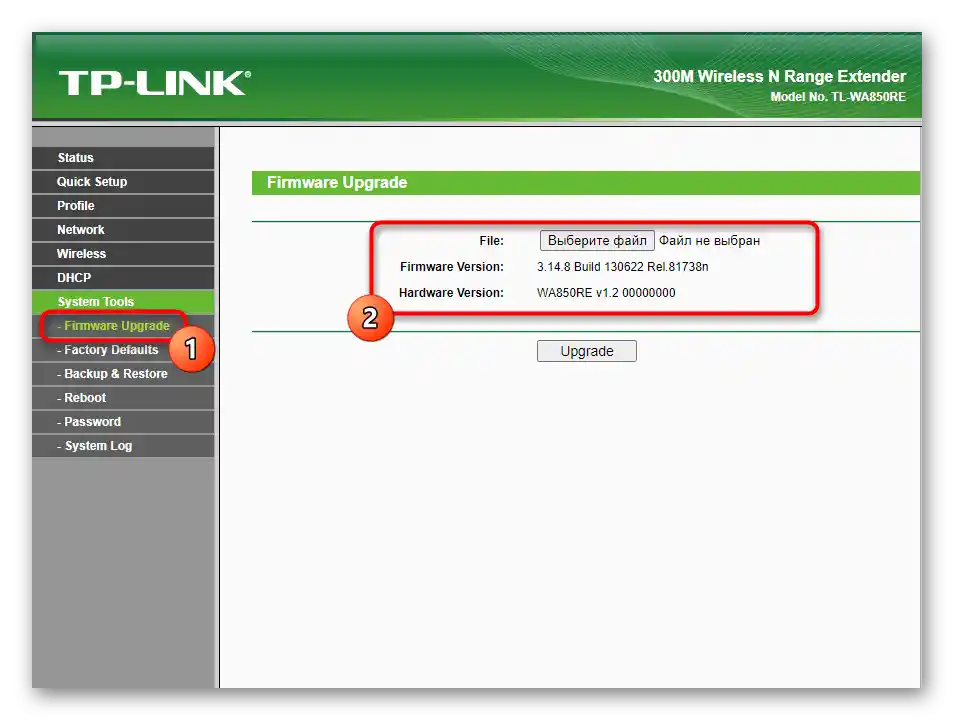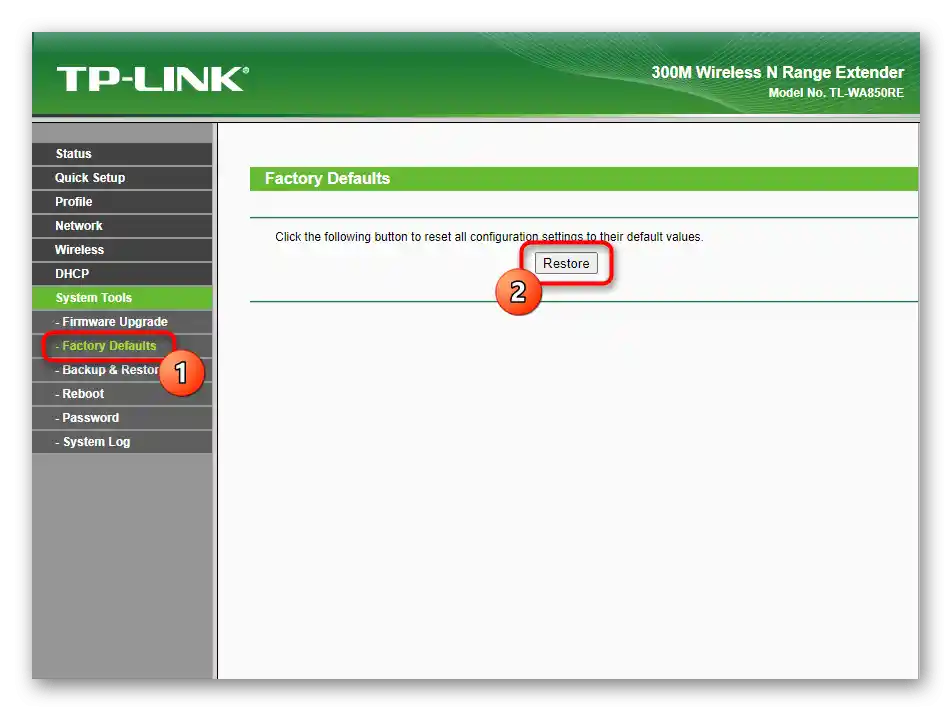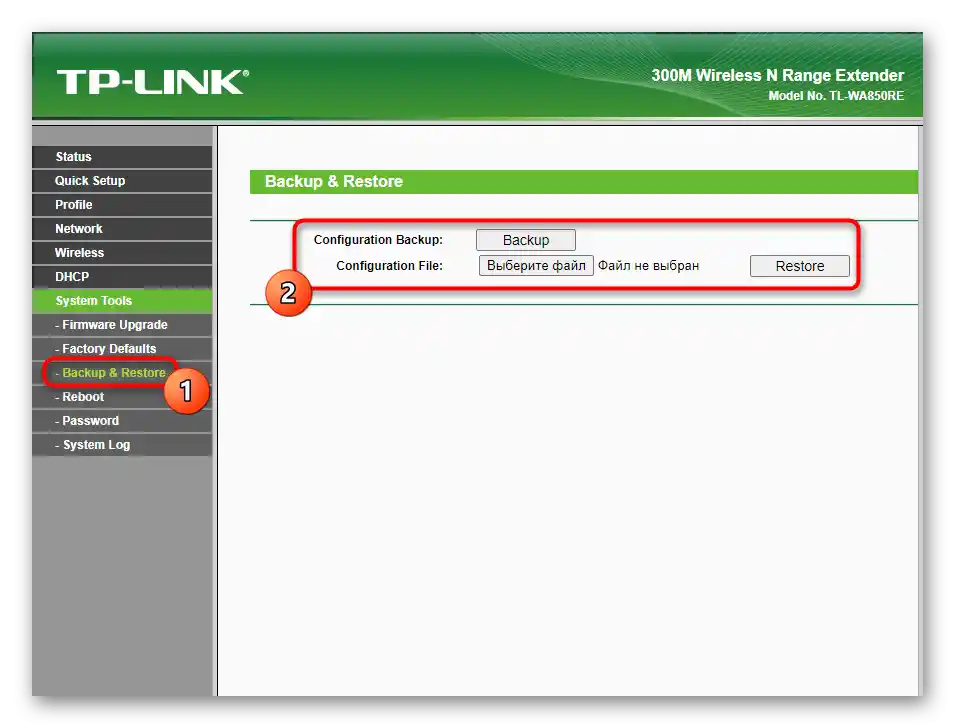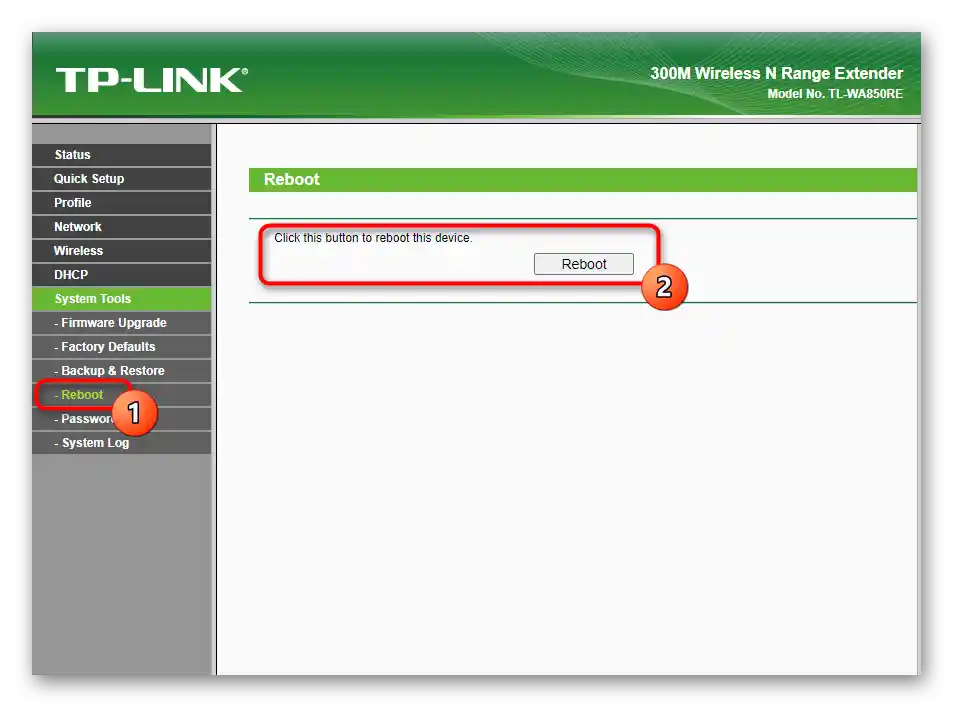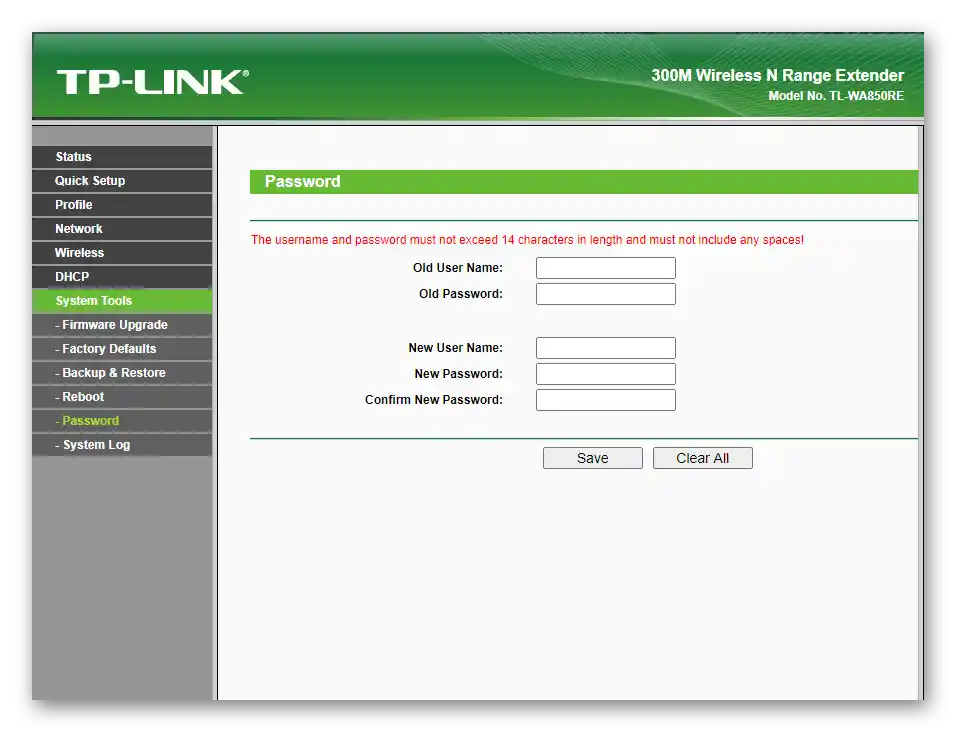Obsah:
Připojení zesilovače TP-Link TL-WA850RE
Prvním nezbytným krokem je připojení zesilovače TP-Link TL-WA850RE k síti a k počítači, ze kterého bude nastavován. Toto síťové zařízení má jednoduchou konstrukci a není příliš složité, takže se s procesem připojení dokáže vypořádat i nezkušený uživatel. Tématu se věnuje samostatný článek na našich stránkách, se kterým doporučujeme se seznámit.
Více informací: Připojení zesilovače TP-Link

Autorizace v webovém rozhraní
Po úspěšném připojení zesilovače k počítači nebo notebooku pomocí síťového kabelu můžete přistoupit k nastavení tohoto zařízení. Změna parametrů probíhá v webovém rozhraní, pro autorizaci v něm je potřeba zadat adresu 192.168.0.254 do prohlížeče a přejít na ni.Zobrazí se dvě pole, kde jako uživatelské jméno a heslo zadejte stejnou hodnotu — admin, nastavenou jako výchozí.
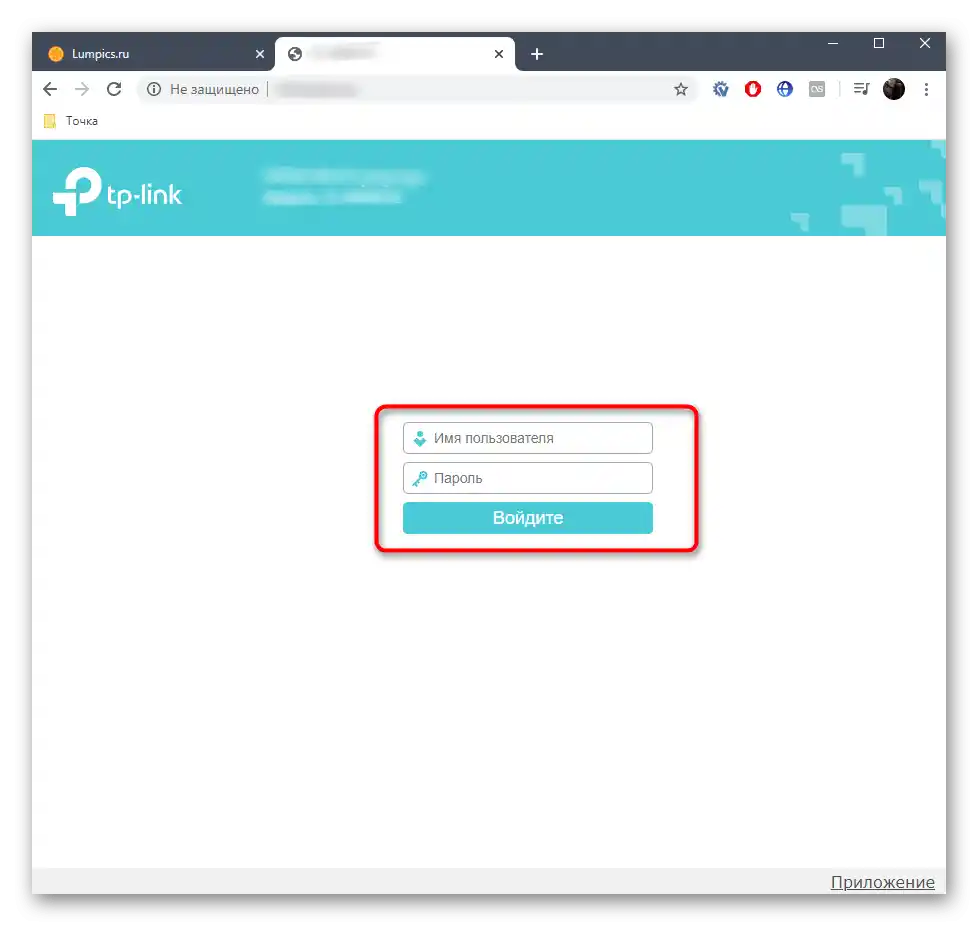
Po aktivaci autorizačního formuláře dojde k přechodu na hlavní menu nastavení, což umožní začít s konfigurací zařízení, o které bude řeč dále.
Rychlé nastavení TP-Link TL-WA850RE
V nové verzi firmwaru zesilovače TP-Link TL-WA850RE je nástroj pro rychlé nastavení, jehož funkčnost umožňuje během několika minut připojit se k existující síti a rozšířit ji pro použití prostřednictvím tohoto síťového zařízení. Pro běžného uživatele bude optimální použít právě tento režim, proto se na něj zaměříme jako první.
- Jakmile bude autorizace úspěšně dokončena, doporučujeme změnit jazyk rozhraní pro usnadnění porozumění položkám menu.
- Poté stiskněte tlačítko "Výběr režimu", abyste zkontrolovali nejzákladnější parametr.
- O nastavení zesilovače jako přístupového bodu si ještě promluvíme později, zatím si označte položku "Režim zesilovače Wi-Fi signálu" a aplikujte změny.
- Přes menu vlevo přejděte do sekce "Rychlé nastavení".
- Skenování sítí se spustí automaticky a po několika sekundách se na obrazovce zobrazí seznam dostupných SSID. Najděte mezi nimi tu, ke které se chcete připojit, a klikněte na její název pro potvrzení.
- Pokud síť chybí nebo se vyskytnou potíže při jejím hledání, klikněte na tlačítko "Jiná", abyste ručně vyplnili všechny informace o přístupovém bodu.
- Objeví se malé okno s formulářem, kde uveďte název sítě, typ její ochrany a zadejte heslo. Všechny tyto údaje se určují při prohlížení stavu Wi-Fi na jiném zařízení, které je již připojeno k tomuto přístupovému bodu.
- Bez ohledu na zvolený režim přidání SSID se po vyplnění údajů objeví okno s potvrzením, kde je třeba stisknout odpovídající tlačítko.
- Dalším krokem je vytvoření rozšířené sítě z připojeného přístupového bodu, který bude použit pro práci se zesilovačem.Můžete zkopírovat její název a heslo, přičemž zachováte podobné hodnoty pro usnadnění připojení.
- Na závěr se zobrazí oznámení o možnosti přesunutí zesilovače pro zvýšení pokrytí. Seznamte se s tímto návodem a řiďte se jím, pokud se ukáže, že aktuální umístění síťového zařízení nebylo zvoleno zcela optimálně.
- Zbývá pouze připojit jedno z zařízení k rozšířené síti a zaškrtnout "Jsem připojen k rozšířené síti", čímž je proces rychlé konfigurace považován za úspěšně dokončený.
- Stručně si povšimněte QR kódu, který se zobrazuje pod posledním oknem. Je určen k uložení jako obrázek nebo k vytištění, aby noví uživatelé mohli tento kód naskenovat nebo zadat údaje SSID pro rychlé připojení.
- Pro ověření po nastavení se otevře stránka TP-Link, a pokud se úspěšně načte, znamená to, že dříve provedené kroky byly správné a můžete přejít k běžnému používání zesilovače.
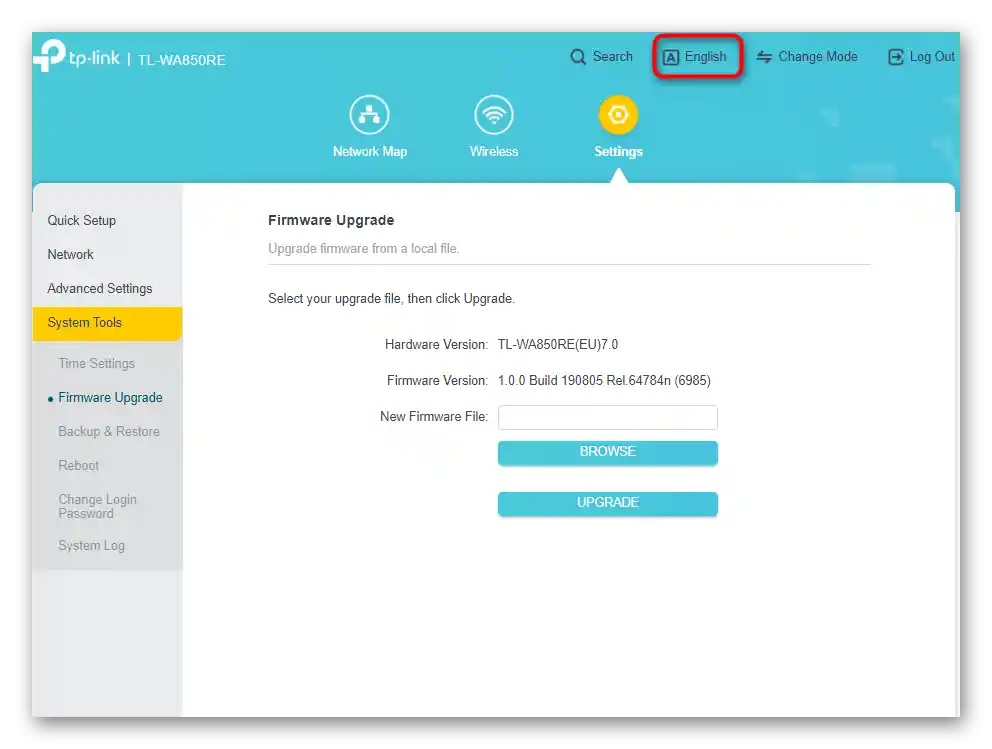
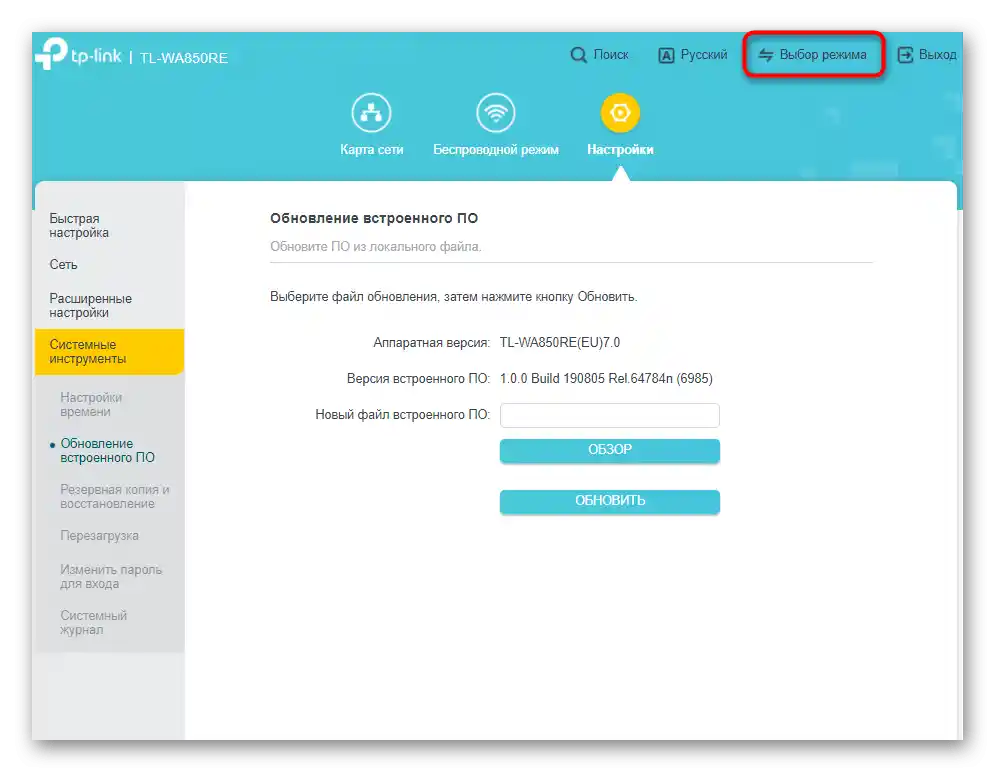
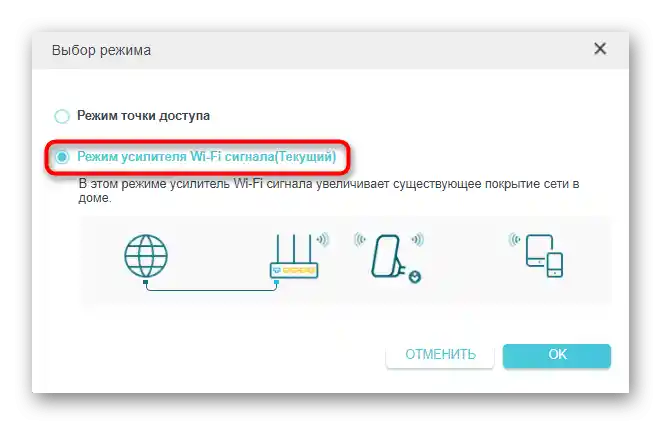
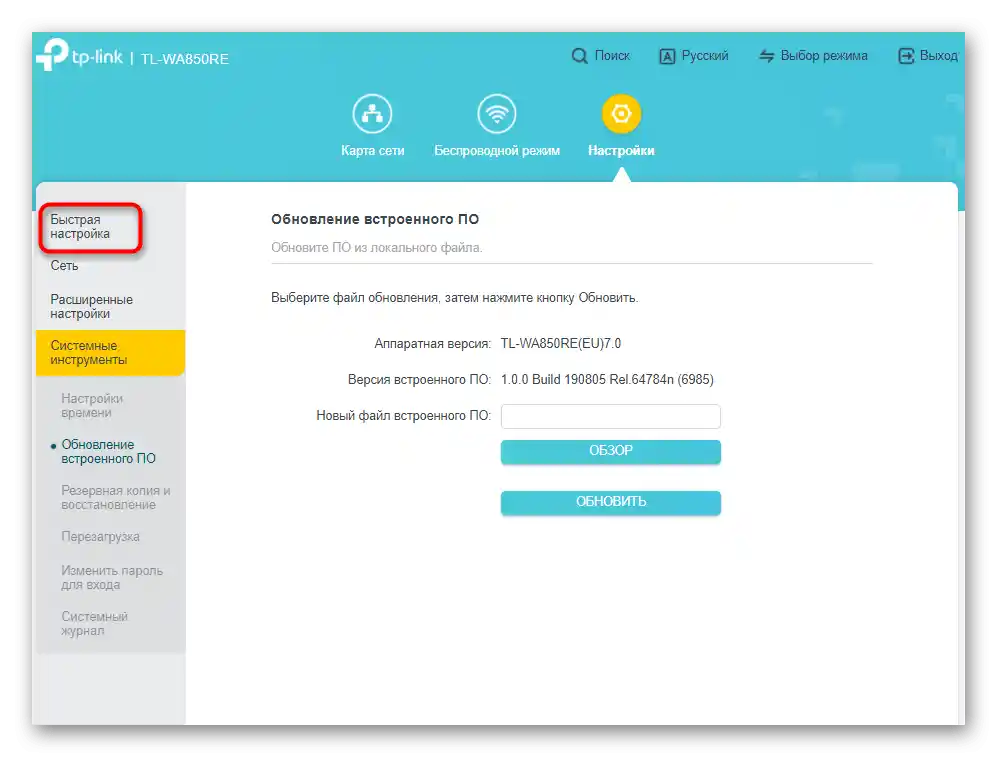
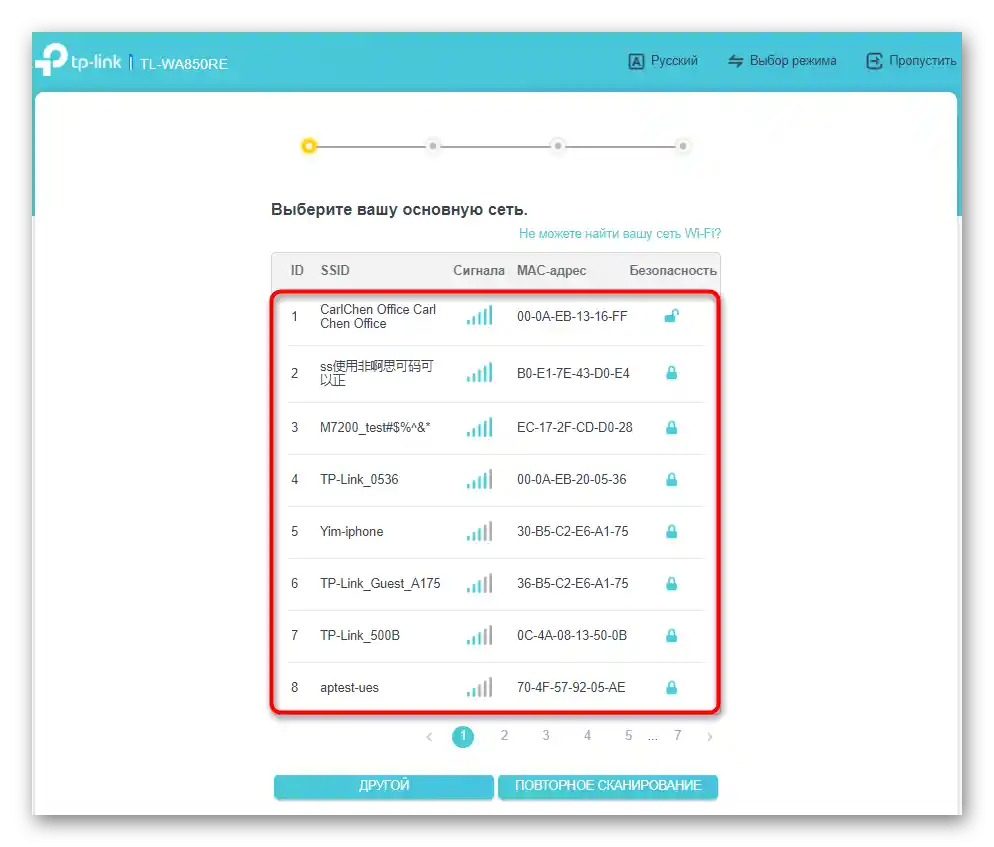
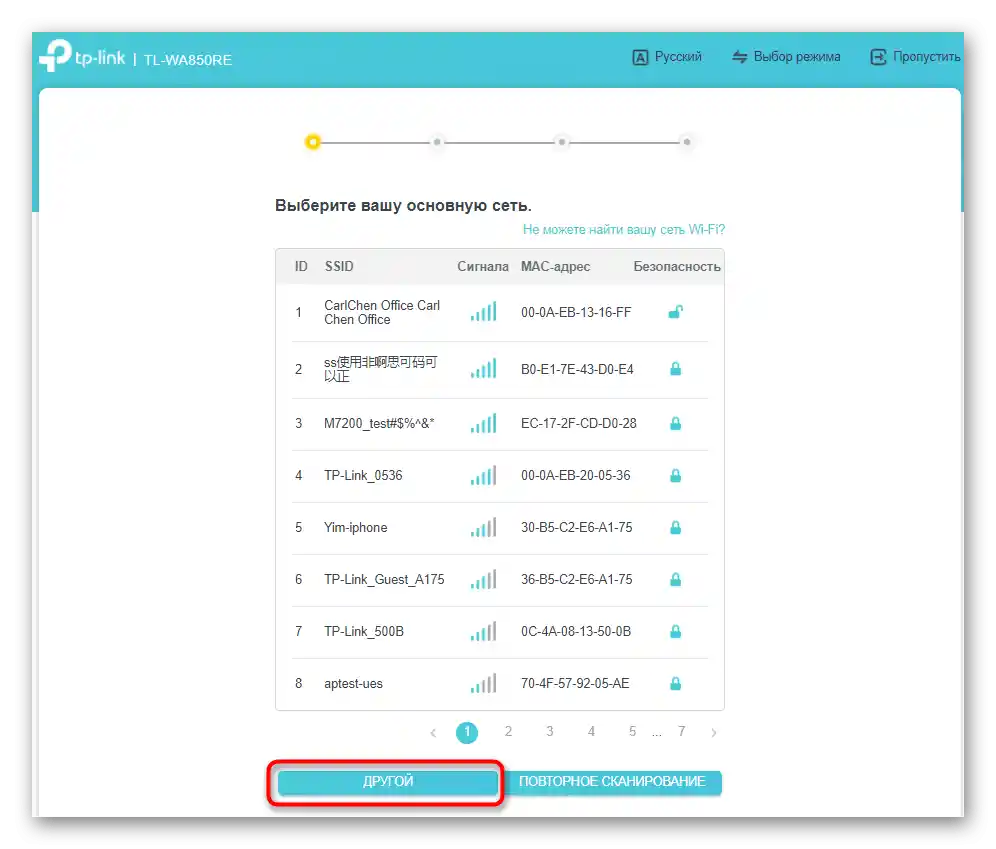
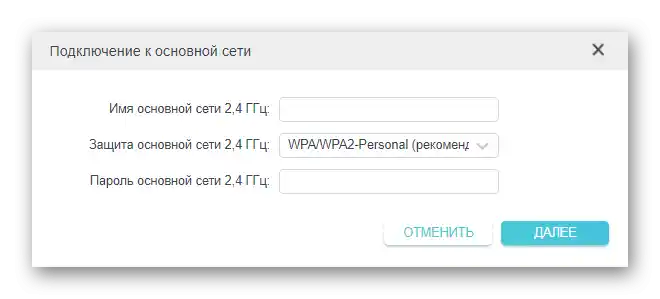
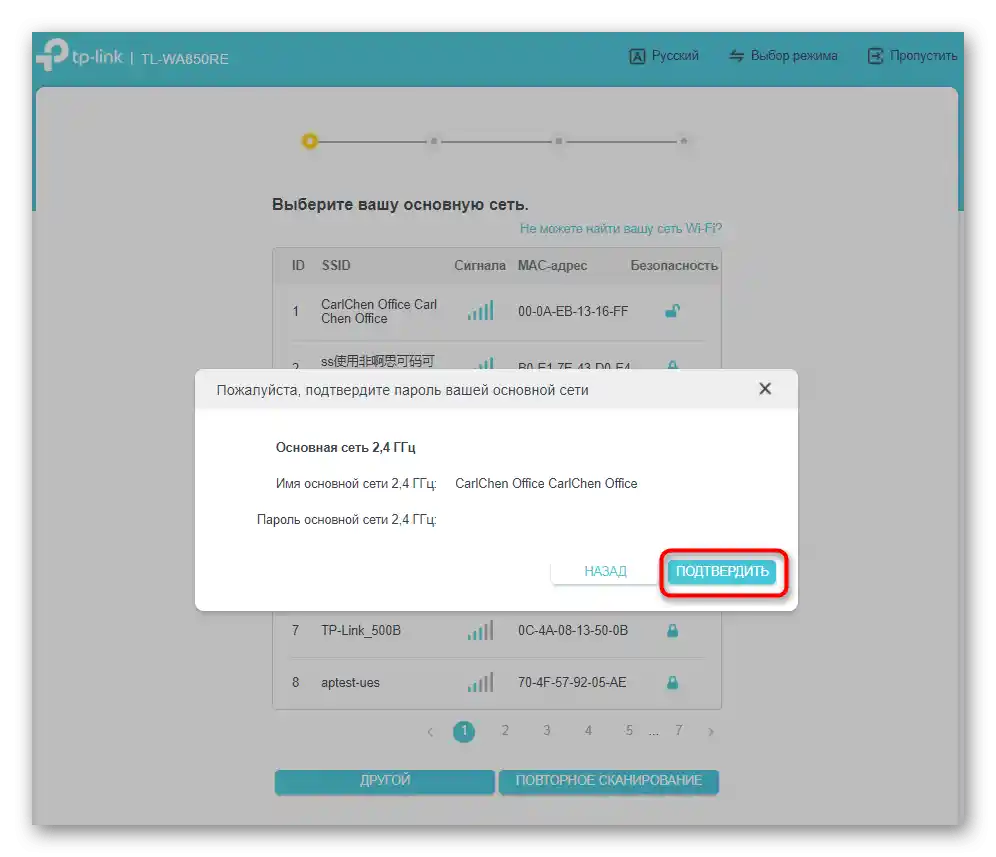
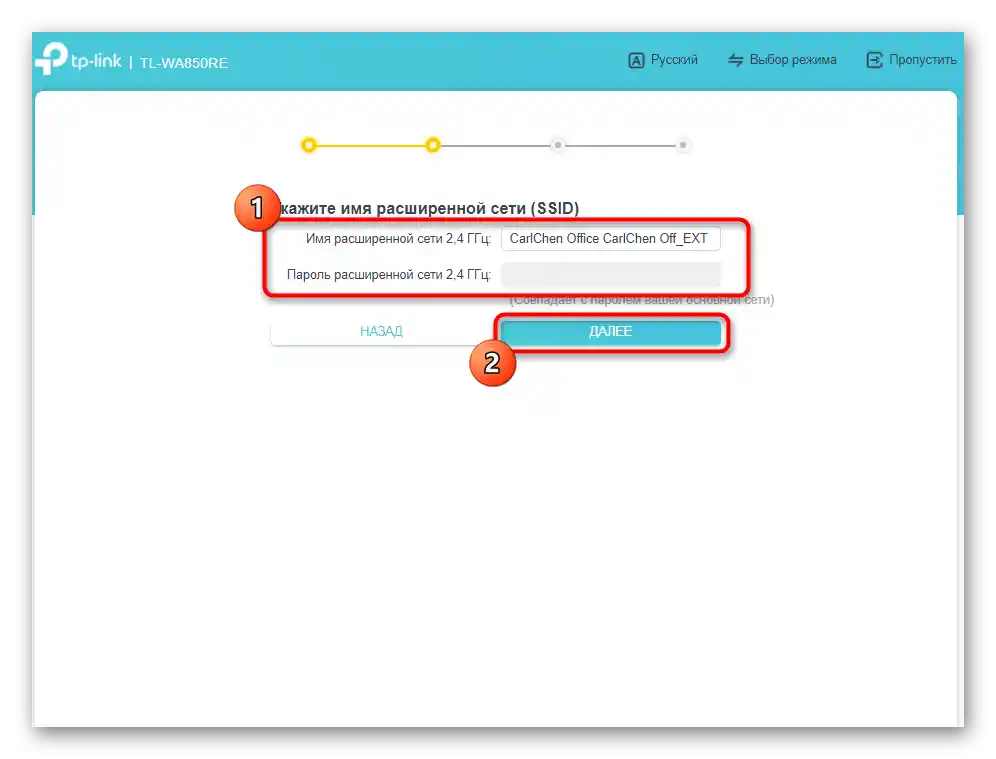
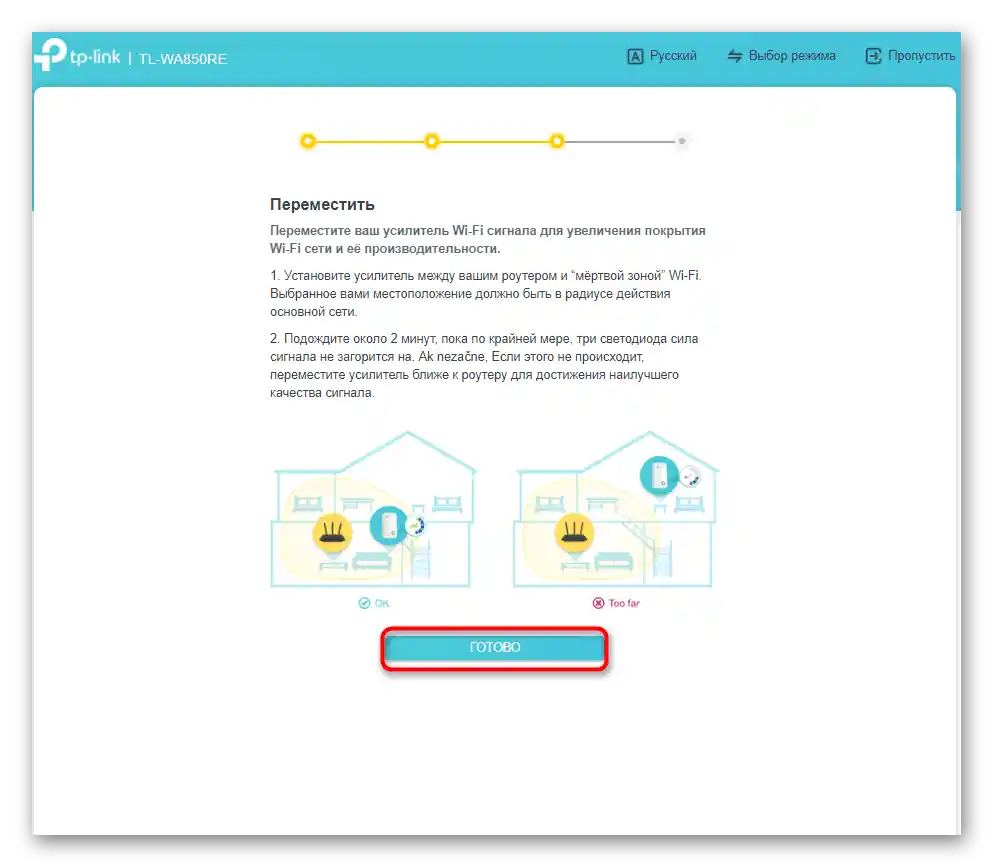
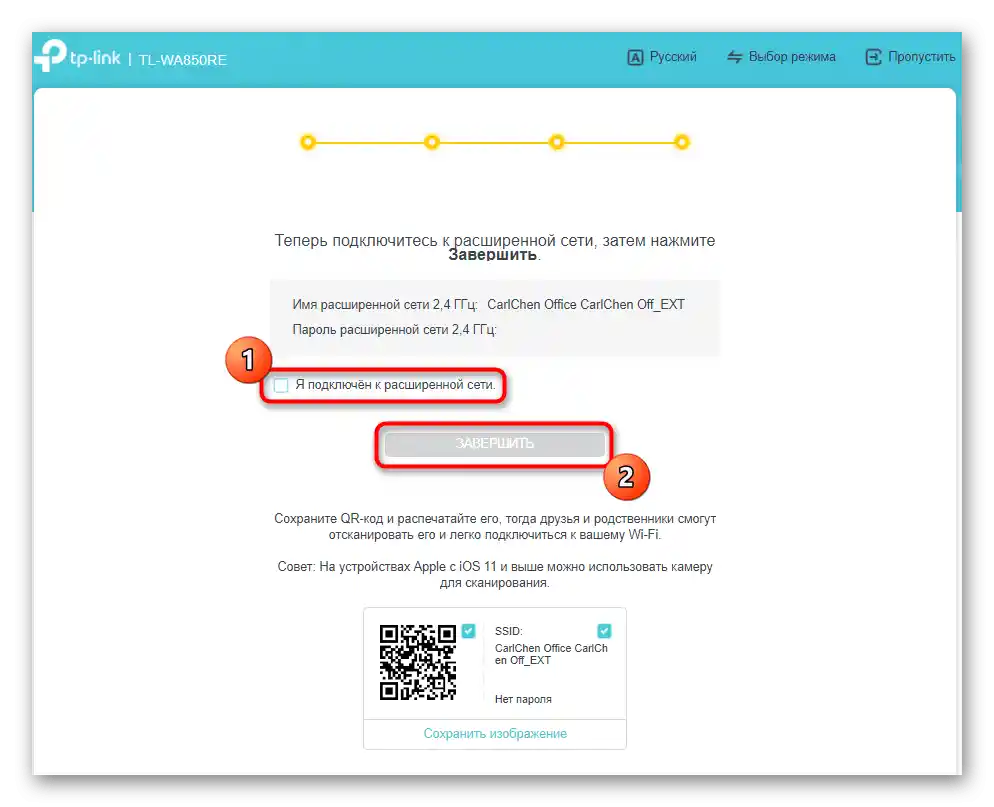
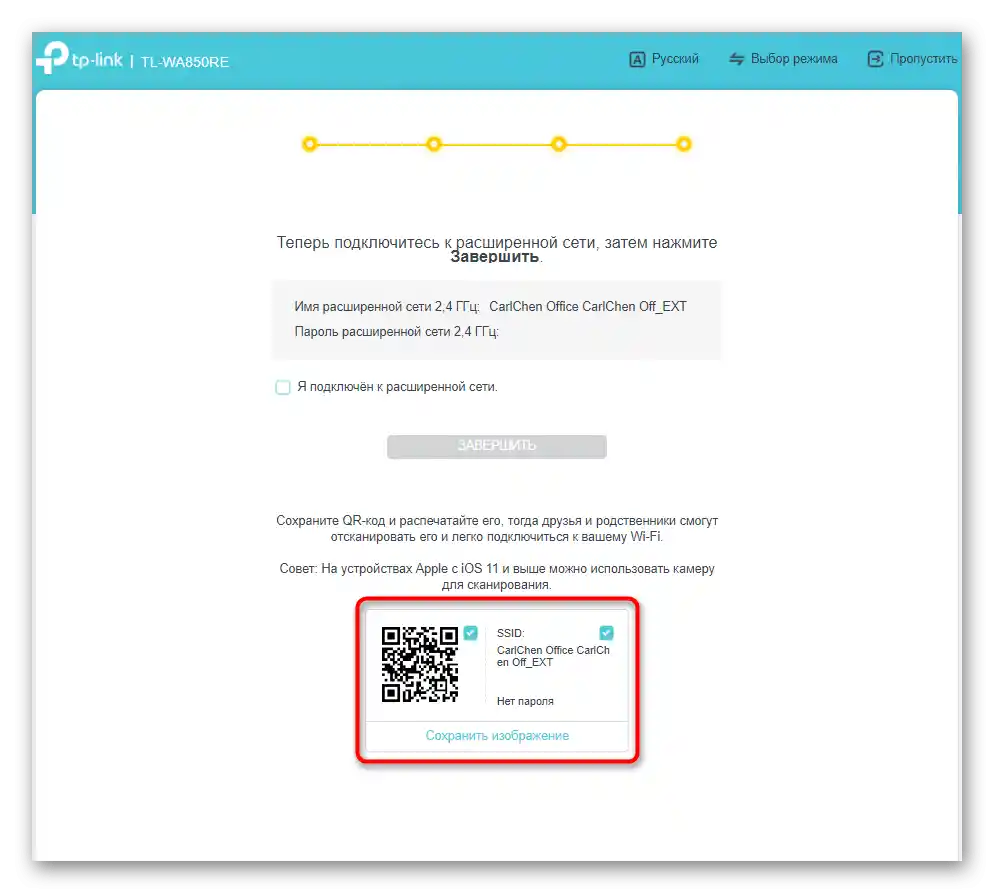
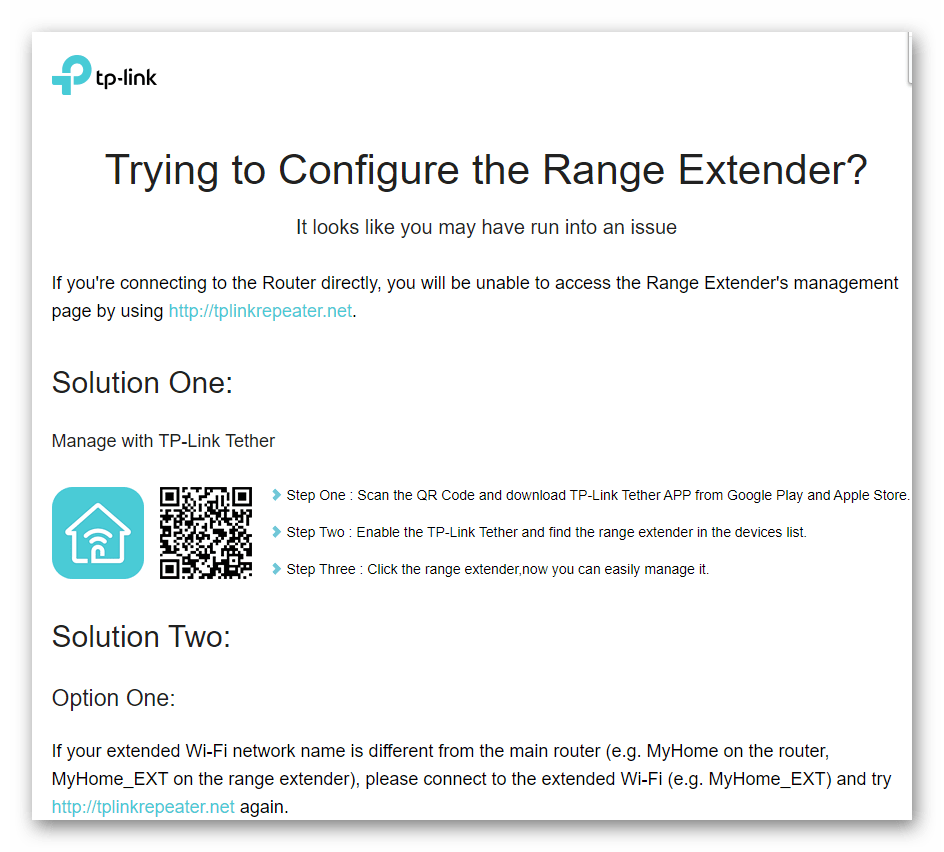
To byl celý krok rychlé konfigurace zmiňovaného zesilovače, který spočívá pouze ve výběru a připojení k již existující síti. Pokud si však přejete prozkoumat další parametry přítomné ve webovém rozhraní, přejděte k dalšímu kroku našeho materiálu.
Ruční nastavení TP-Link TL-WA850RE
Pokročilé parametry jsou přítomny v hlavním menu nastavení zesilovače, kde má uživatel možnost nastavit kontrolu přístupu, změnit vlastnosti místní sítě nebo se obrátit na systémové nástroje.Rozdělíme tento proces na několik kroků, aby si každý uživatel vybral akci, kterou chce provést, a okamžitě přešel k řešení úkolu.
Krok 1: Připojení k síti
Pokud jste vynechali předchozí část s rychlým nastavením, pravděpodobně ještě nedošlo k připojení zesilovače k existující Wi-Fi síti, proto jako první krok zvážíme právě toto připojení, které nevyžaduje spuštění rychlé konfigurace.
- Po autorizaci v internetovém centru stiskněte tlačítko "Bezdrátový režim".
- Můžete okamžitě zadat název SSID, ke kterému se chcete připojit, nebo stisknout "Skenování Wi-Fi sítí" pro automatické zjištění seznamu přístupových bodů.
- Objeví se tabulka se všemi sítěmi, které jsou v dosahu TP-Link TL-WA850RE. První v seznamu jsou body s nejlepším signálem, tedy ty, které jsou nejblíže zařízení. Klikněte levým tlačítkem myši na požadovanou síť a zadejte heslo pro připojení.
- Při ručním zadávání je třeba uvést nejen SSID, ale také typ zabezpečení a samotné heslo, po čemž potvrďte připojení.
- Jakmile se zesilovač připojí k vybrané síti, přistupte k vytvoření rozšířené sítě, přičemž jí zadejte název a přístupové heslo. Většinou dochází ke kopírování názvu hlavní sítě, proto vývojáři dokonce přidali speciální tlačítko.
- Vraťte se do hlavního menu, otevřete mapu sítě a ujistěte se, že se zesilovač úspěšně připojil k hlavní síti a má dobrý signál.
- V následující kategorii jsou informace o samotném zesilovači a jeho rozšířené síti. Při drátovém připojení vás zajímají informace vpravo, ale práci v režimu přístupového bodu probereme o něco později.
- Upozorníme na dostupný seznam klientů, který lze použít nejen pro monitorování, ale také pro blokaci vybraných zařízení. V této tabulce se zobrazuje typ samotného zařízení, jeho název, IP adresa, fyzická adresa a formát připojení.
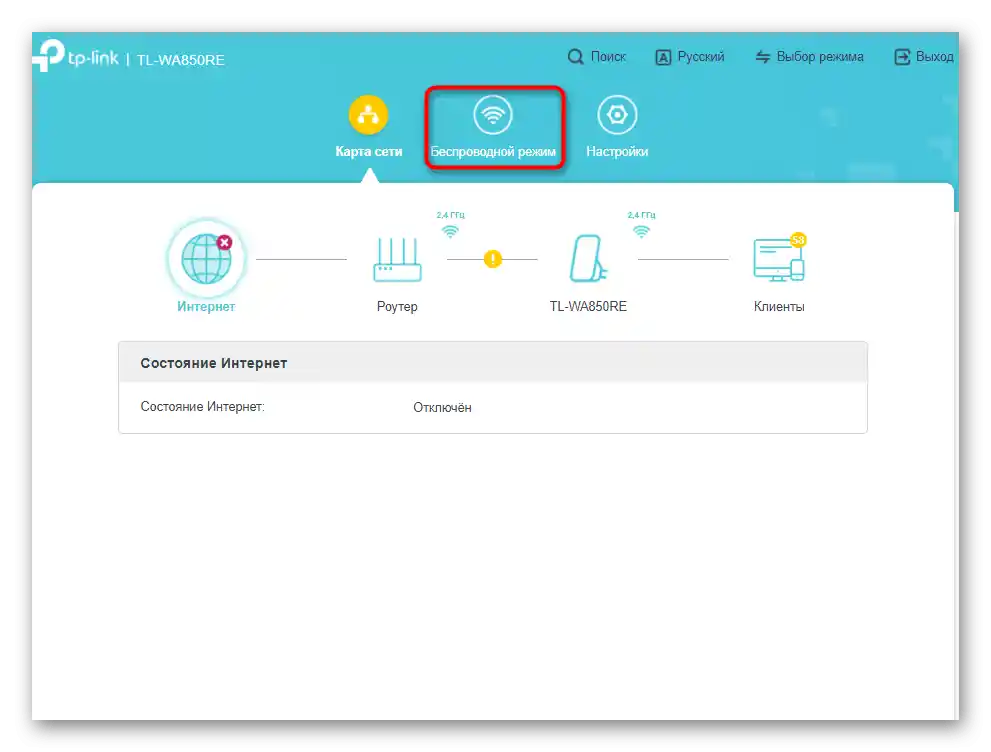
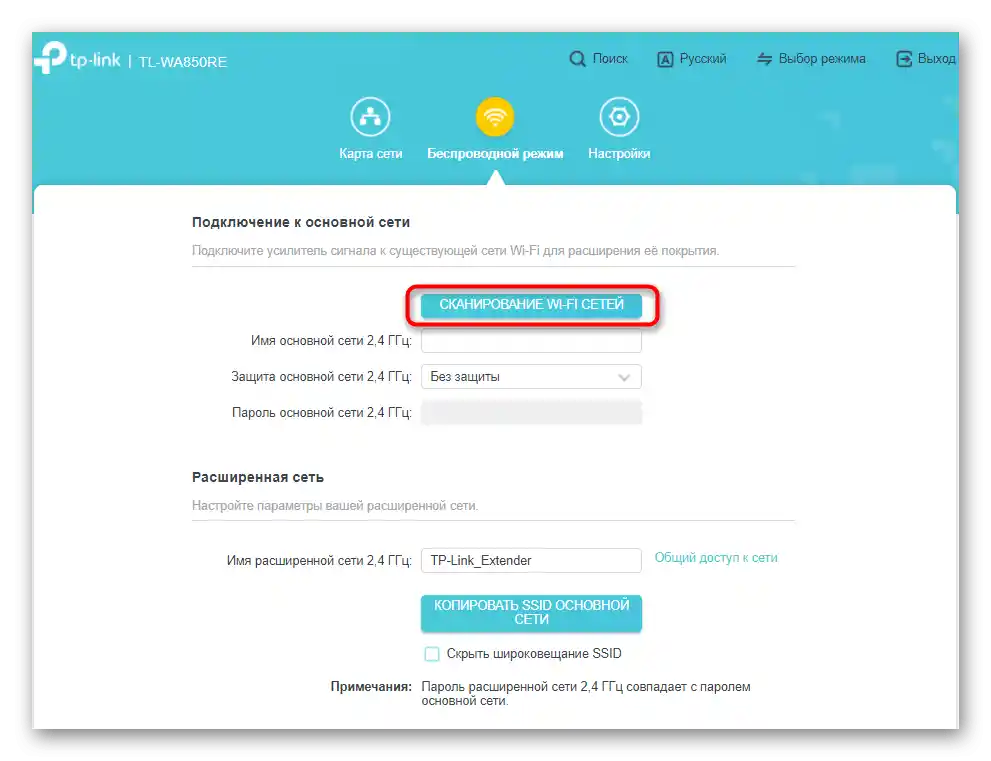
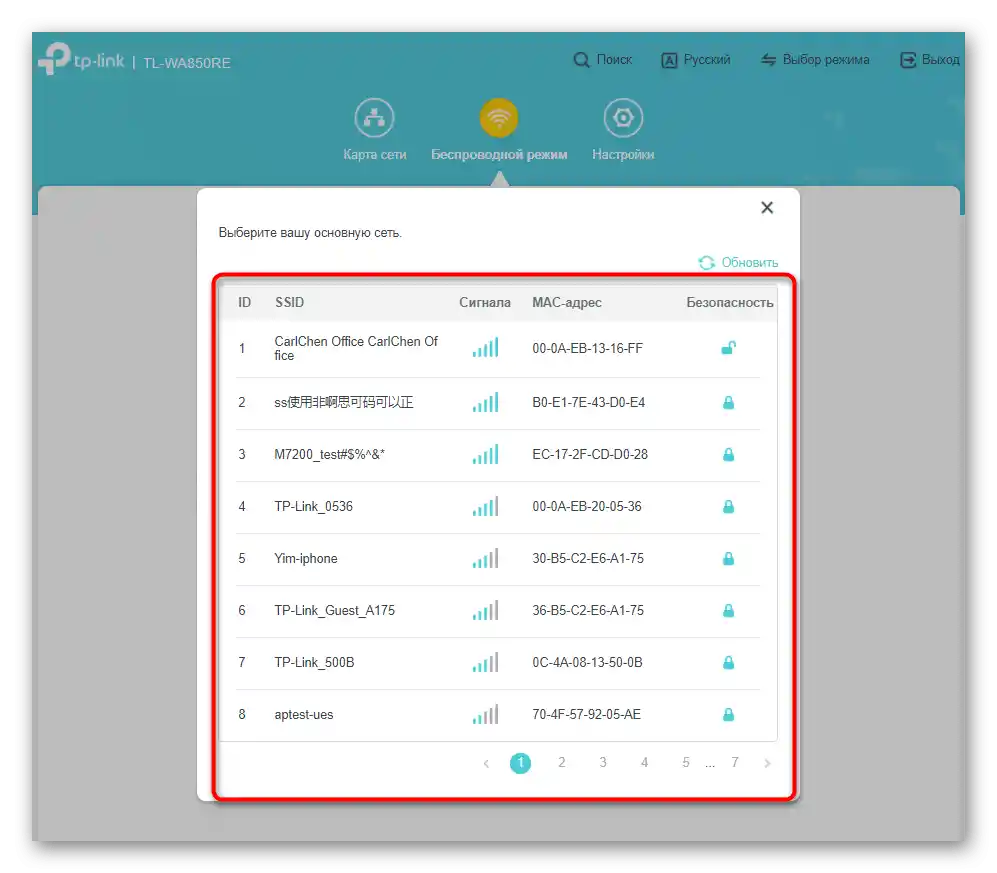
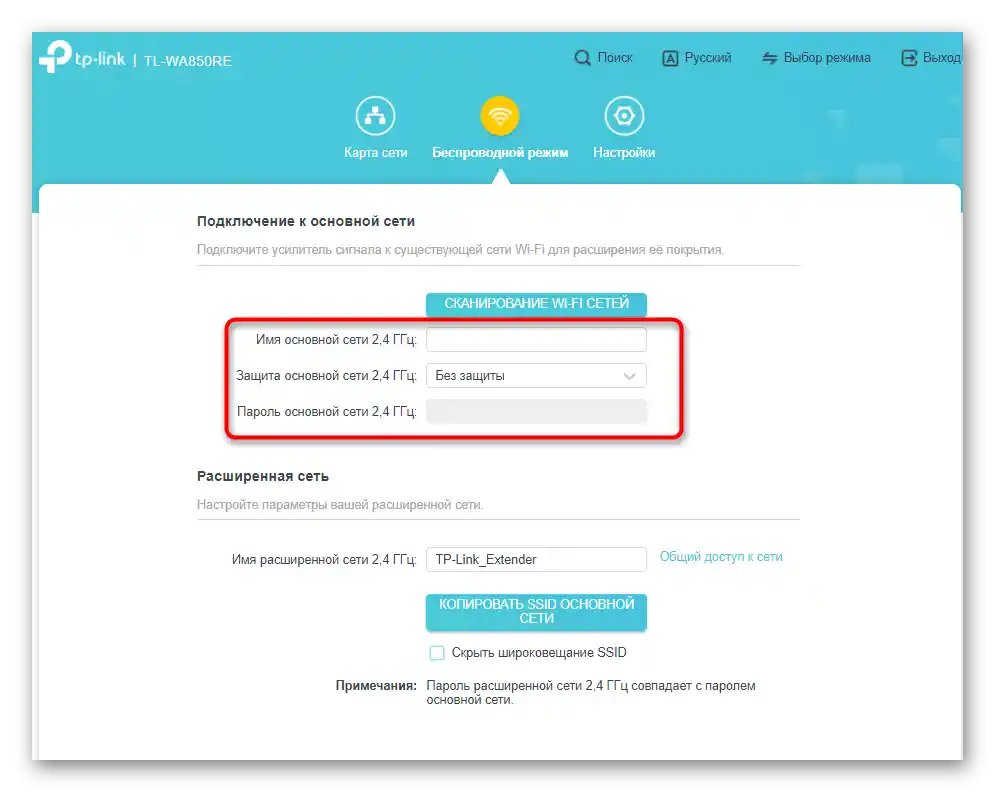
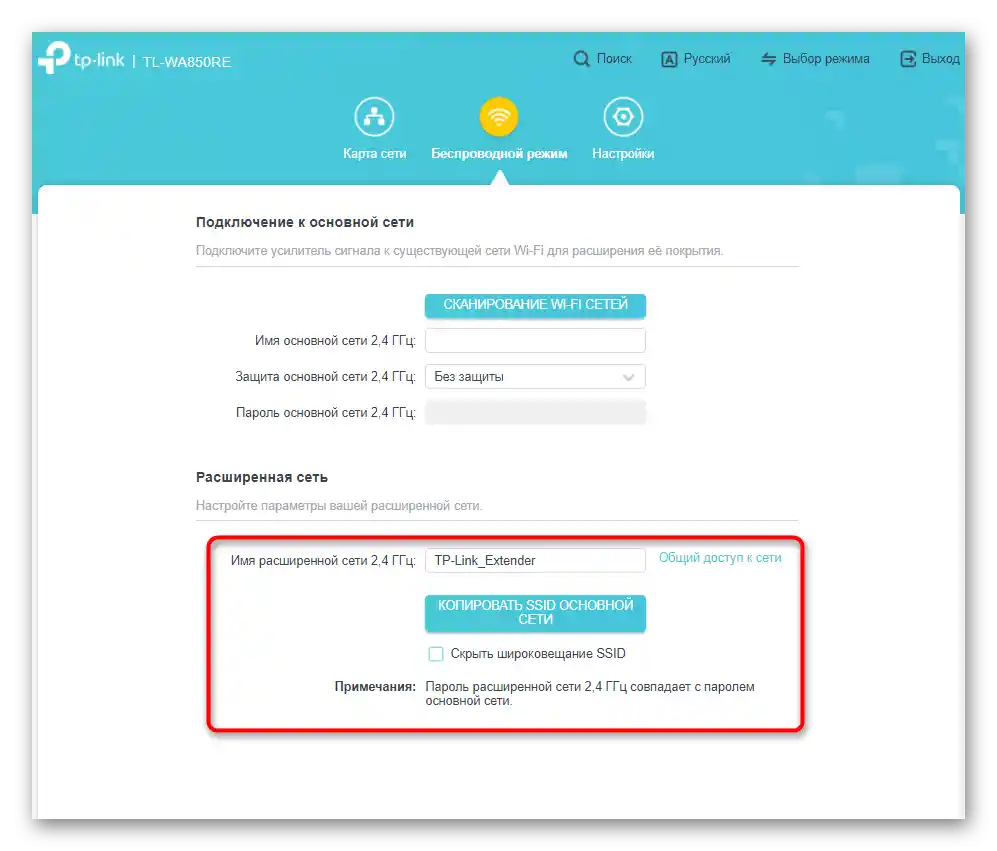
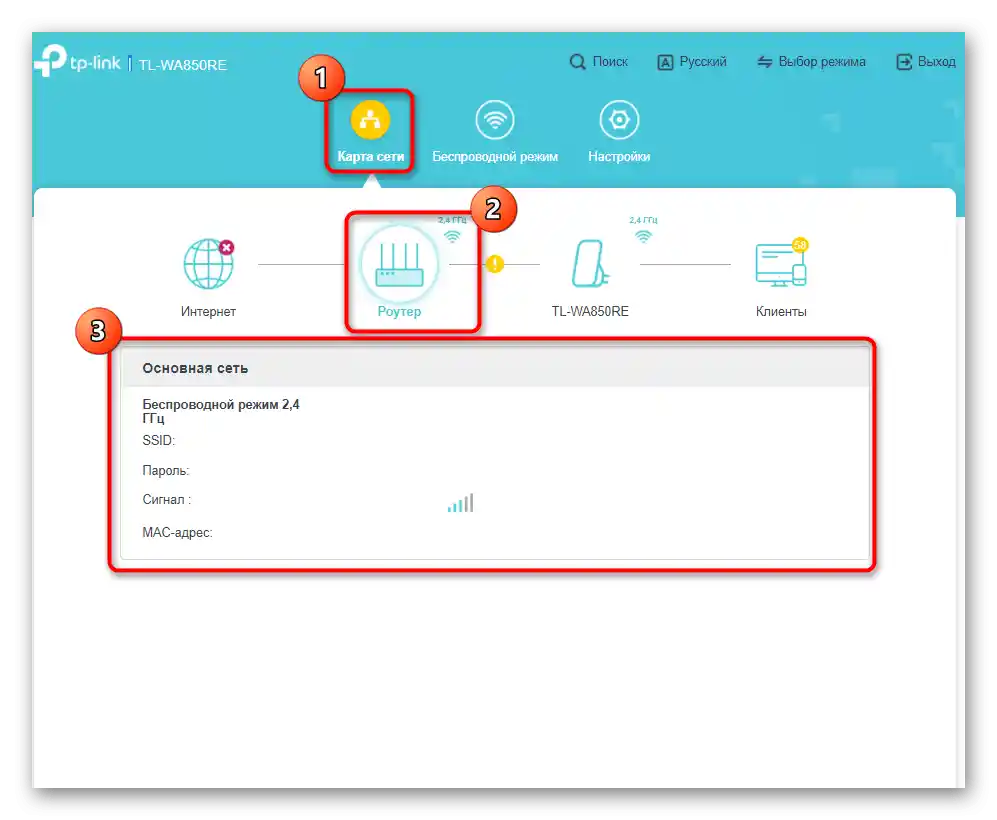
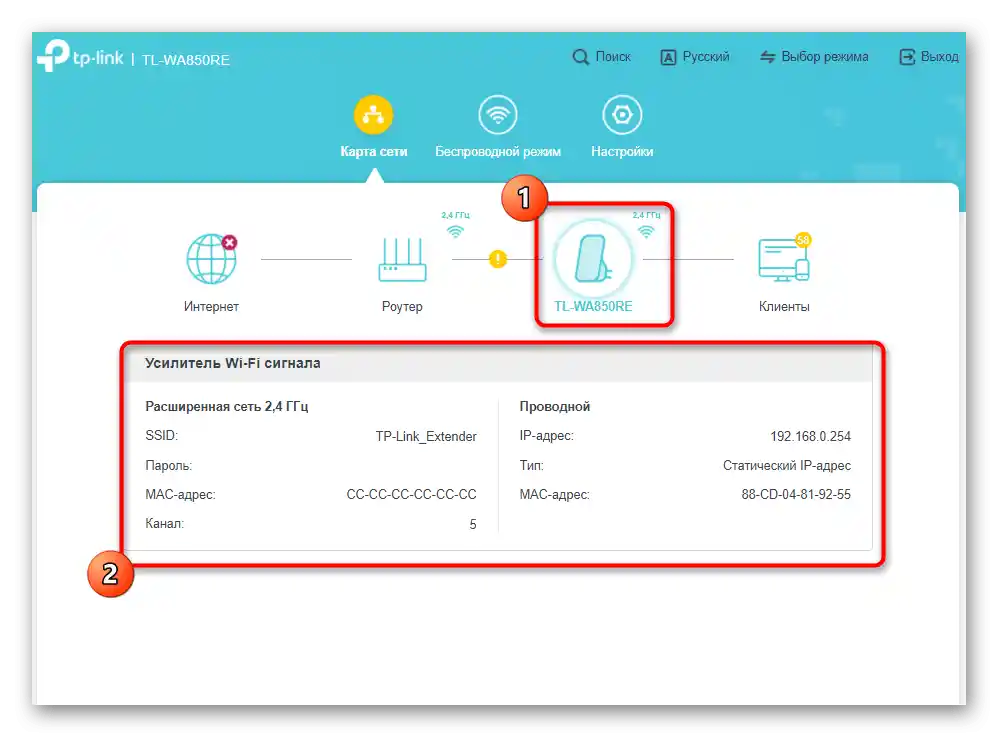

Výše uvedené menu je skvělé pro monitorování stavu síťového zařízení. Objeví se ihned po autorizaci v webovém rozhraní, takže není třeba provádět žádné další kroky pro přechod.Vyberte vhodnou sekci a začněte se seznamovat s dostupnými informacemi.
Krok 2: Nastavení místní sítě
Stručně se zaměříme na parametry místní sítě, které jsou nejčastěji potřebné při nastavení TP-Link TL-WA850RE jako přístupového bodu, ale mohou být užitečné i při použití jako běžného zesilovače, pokud uživatel přidává parametry kontroly přístupu pro toto zařízení přes hlavní router. Pro přechod vyberte sekci "Nastavení" a v levém panelu klikněte na položku "Síť".
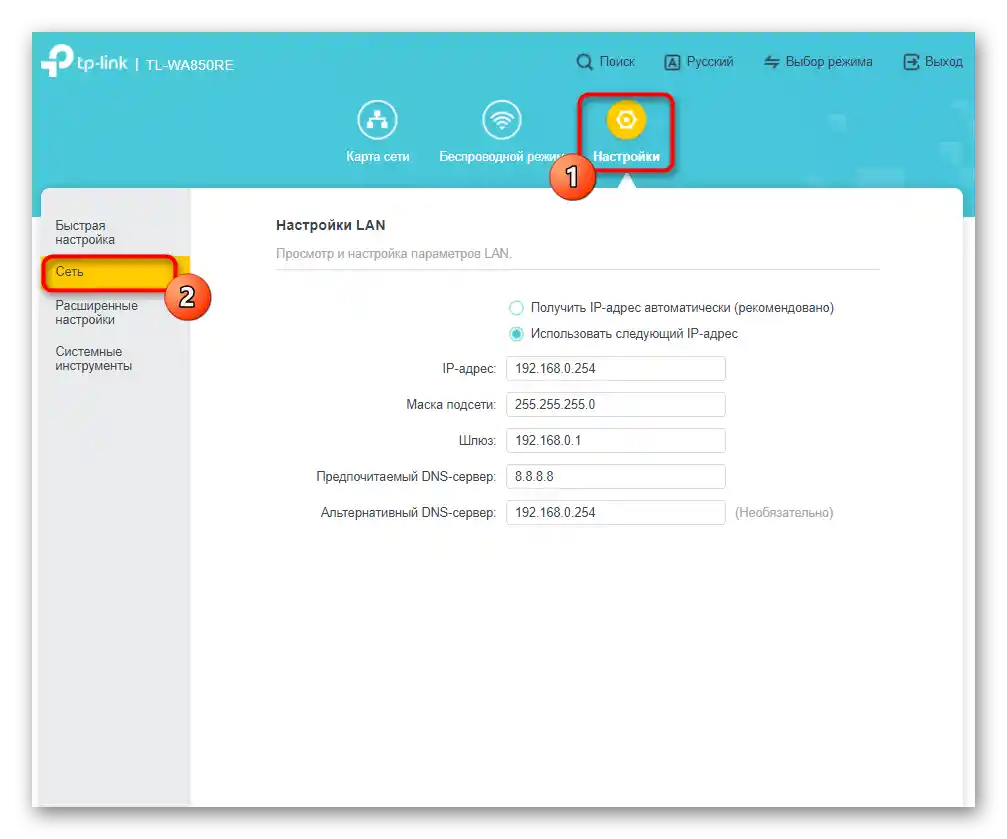
Zde je pouze jedna sekce se dvěma režimy: automatickým a ručně zadanou IP adresou. Zadejte hodnoty do těchto polí podle požadavků hlavního routeru. Pokud se zpočátku nechystáte nijak interagovat se zesilovačem pomocí místní sítě a neměnili jste parametry v routeru, je lepší nechat všechny hodnoty výchozí a zaškrtnout možnost "Získat IP adresu automaticky (doporučeno)".
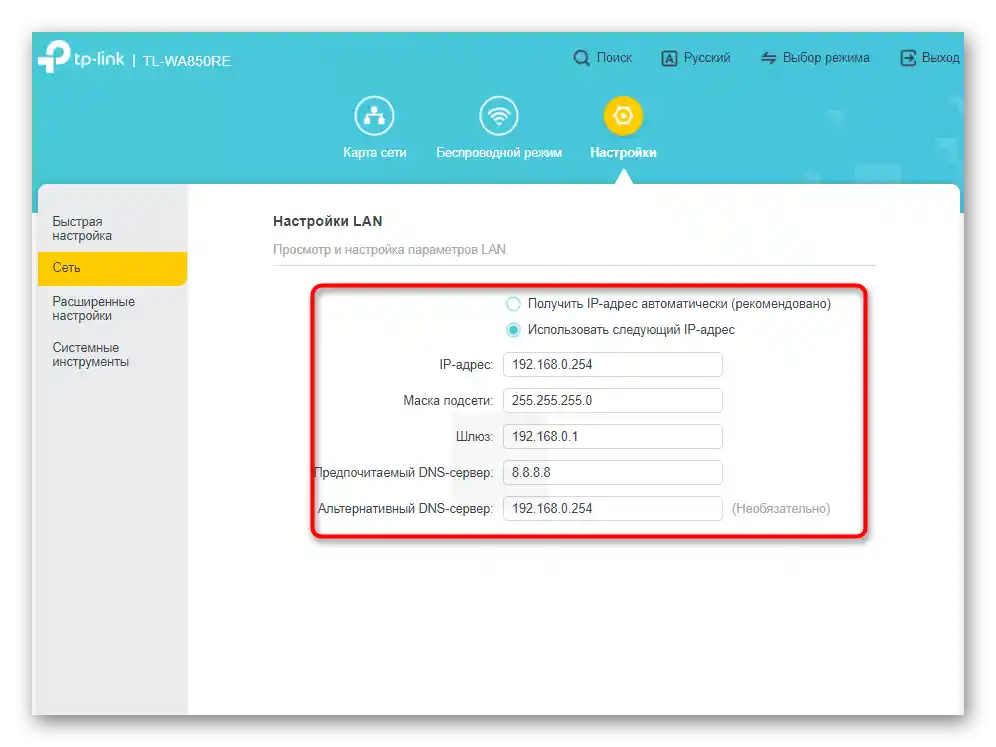
Krok 3: Pokročilá nastavení webového rozhraní
Nejzajímavější možnosti se nacházejí v sekci "Pokročilá nastavení". Některé z nich je nutné určitě zkontrolovat, zatímco jiné se aktivují pouze na základě osobní volby uživatele. Nová verze firmwaru TP-Link TL-WA850RE se výrazně rozšířila co do funkčnosti, takže zjistit, jaké nástroje jsou v této sekci k dispozici, bude minimálně zajímavé.
- První kategorie zkoumané sekce — "Plán práce". V ní máte přístup k nastavení pravidel pro dobu aktivity zesilovače, vybíráte, kdy se zapne a vypne. Neexistují žádná omezení ohledně přidávaných pravidel, takže můžete kliknout na "Přidat" neomezeněkrát, abyste vytvořili optimální tabulku s plánem.
- Při vytváření samotného pravidla se uvádí pouze období vypnutí a dny, kdy k tomu dojde.
- Následně přejděte do "Kontrola přístupu", kde se pracuje s omezujícími pravidly pro připojení k zesilovači.Je k dispozici možnost vytvoření jak bílého, tak černého seznamu, a pro nastavení je potřeba označit příslušnou položku.
- Po kliknutí na tlačítko "Přidat" se zobrazí seznam se všemi zařízeními detekovanými zesilovačem. Označte zaškrtávacími políčky ta, která chcete přidat do seznamu, a potvrďte změny.
- Tabulka vypadá přibližně tak, jak je znázorněno na následujícím obrázku, a nastavená omezení závisí na typu dříve vybraného pravidla.
- TP-Link TL-WA850RE má indikátory, které svítí po celou dobu provozu tohoto síťového režimu. Pokud je chcete úplně vypnout nebo nastavit noční režim, přejděte do "Ovládání indikátorů" a vyberte vhodné možnosti.
- Posledním nástrojem pokročilého nastavení je "Pokrytí sítě Wi-Fi". Je určen k úpravě šířky pokrytí, což je aktuální, pokud chcete ušetřit spotřebovanou energii nebo pokud není potřeba příliš velký okruh. Při výběru jedné z oblastí se okamžitě zobrazí grafické znázornění toho, jak se okruh zúží.
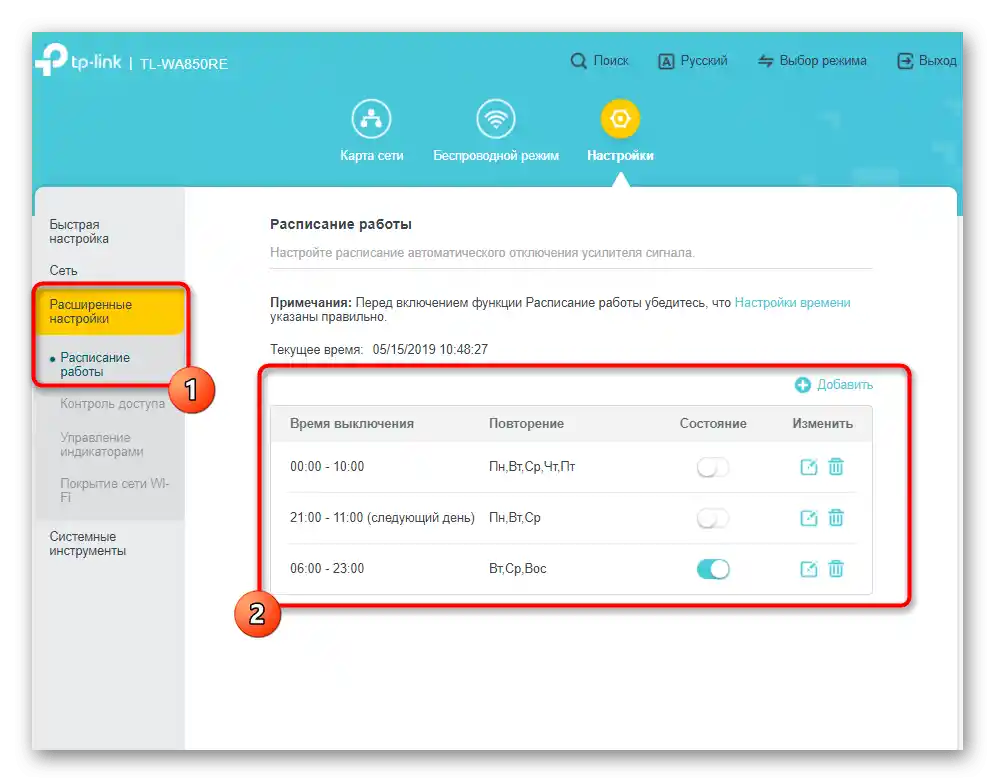
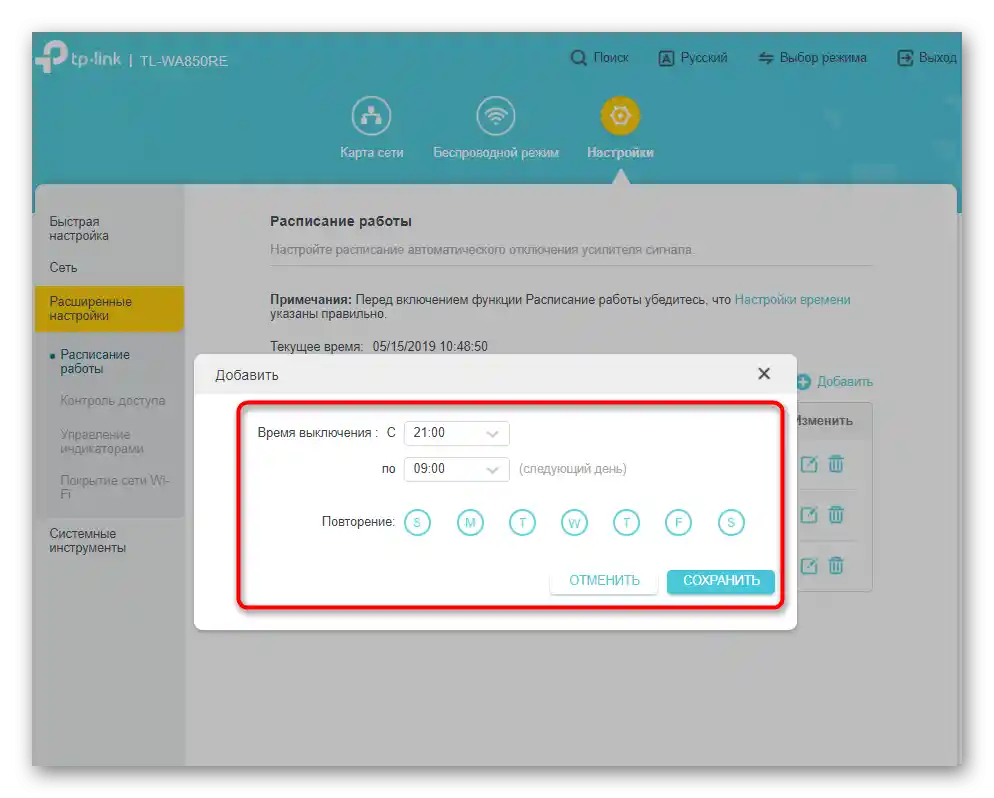
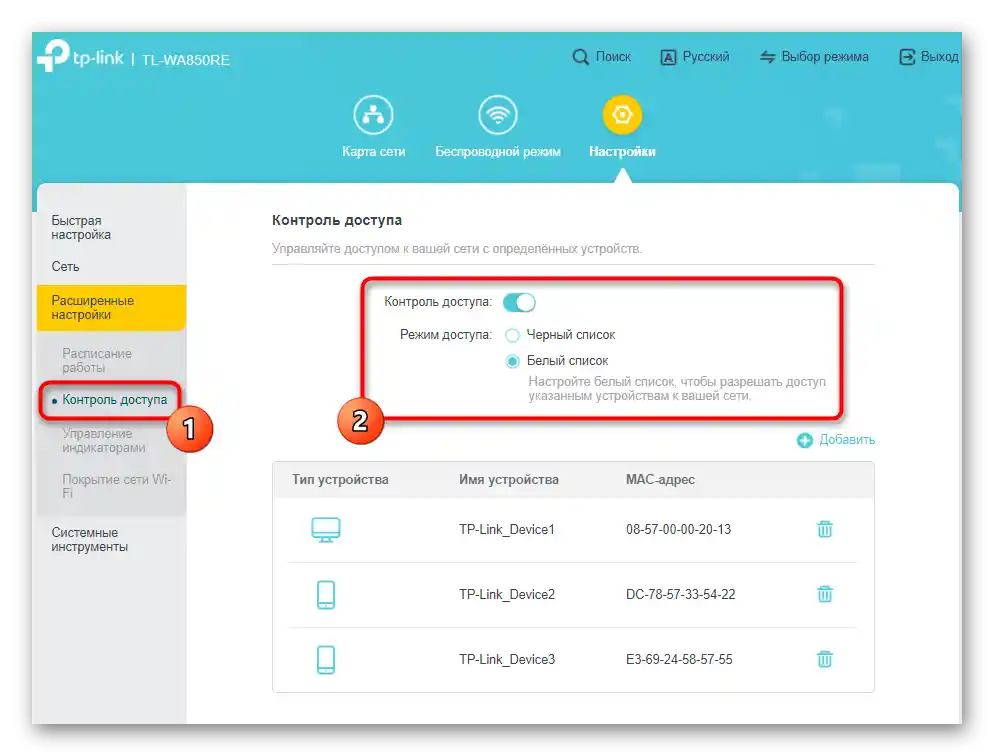
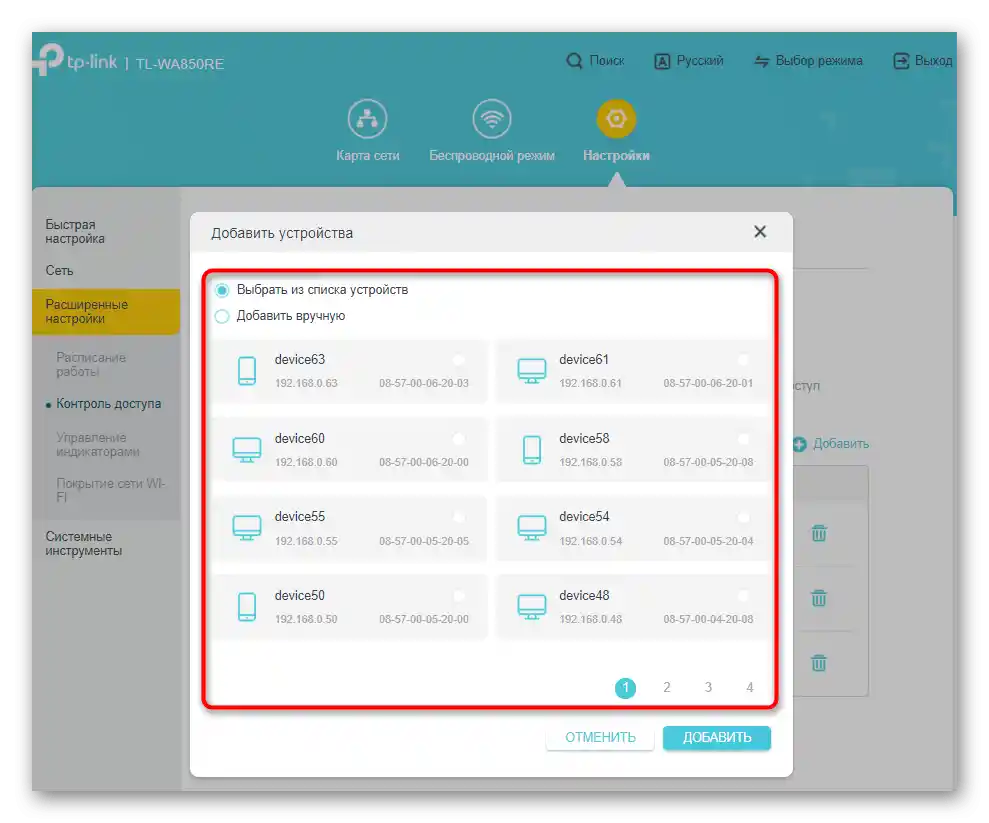
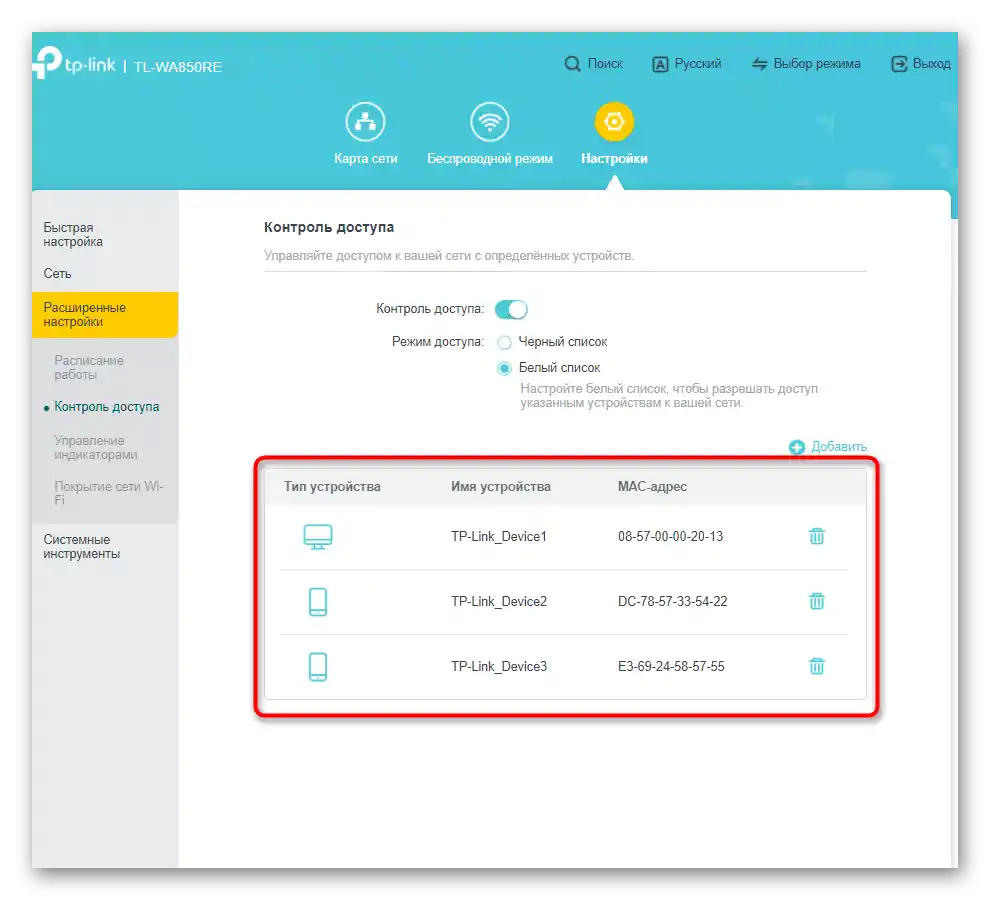
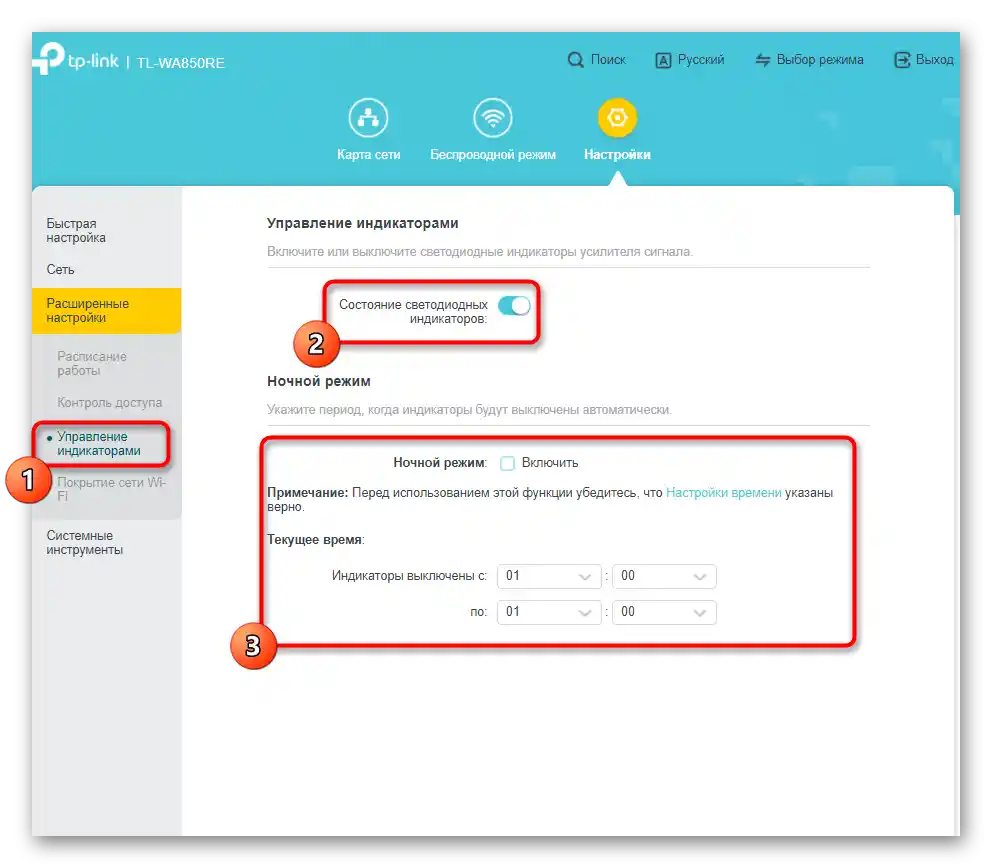
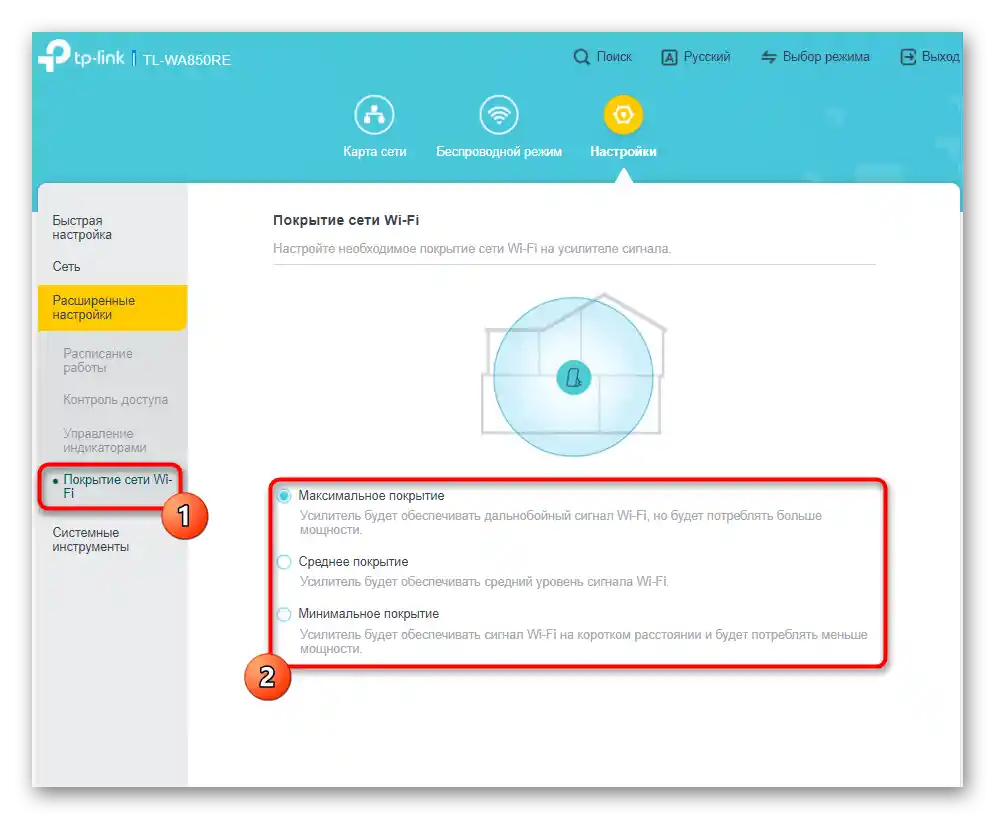
Zjistili jste, že některé z prozkoumaných parametrů mají časovou vazbu, a proto musí být systémové hodiny v samotném zesilovači nastaveny správně, pokud potřebujete používat plán nebo občas prohlížet systémový protokol. O tomto parametru bude řeč v závěrečném kroku článku.
Krok 4: Systémové nástroje
Zbývá se zabývat pouze poslední sekcí na levém panelu nastavení zesilovače, nazvanou "Systémové nástroje". V ní najdete nastavení času, sekci pro aktualizaci firmwaru, možnost vytvořit zálohu, poslat zařízení k restartu jedním kliknutím nebo změnit přihlašovací údaje.
- Nejprve přejděte do této sekce s nastavením, vyberte ji na levém panelu. Tam klikněte na první kategorii — "Nastavení času". Změňte systémový čas na 24hodinový formát a vyberte vhodnou zónu z rozbalovacího seznamu. Pokud ve vaší zemi platí přechod na letní čas, označte jeho začátek a konec, předtím aktivujte samotný parametr.Parametry se budou synchronizovat automaticky.
- Ačkoli se nyní hovoří o poslední verzi firmwaru TP-Link TL-WA850RE, v průběhu času se může aktualizovat, proto pokud jste našli na oficiálních stránkách soubor s novou verzí softwaru, stáhněte ho přes "Aktualizace firmwaru", a poté potvrďte aktualizaci. Zde můžete také zjistit hardwarovou verzi a verzi firmwaru zesilovače.
- Funkce zálohování a obnovení umožňuje vytvořit soubor s aktuálními nastaveními zařízení a v případě potřeby je obnovit při nahrání souboru zde. Doporučujeme vytvářet zálohu v případech, kdy jste provedli mnoho změn v pravidlech řízení přístupu a pracovali na rozvrhu provozu zařízení. Zde také probíhá reset do továrního nastavení, pokud byste chtěli zrušit dříve provedené změny.
- Kategorie "Restart" umožňuje nejen okamžitě restartovat zesilovač, ale také nastavit plán pro automatické provádění této procedury. Taková funkce se hodí, pokud se operační paměť zařízení časem zanáší a připojení se stává méně stabilním.
- Změna hesla pro autorizaci ve webovém rozhraní se také provádí přes samostatnou stránku, kde je třeba uvést starý bezpečnostní klíč —
admin, a poté zadat nové a potvrdit ho.
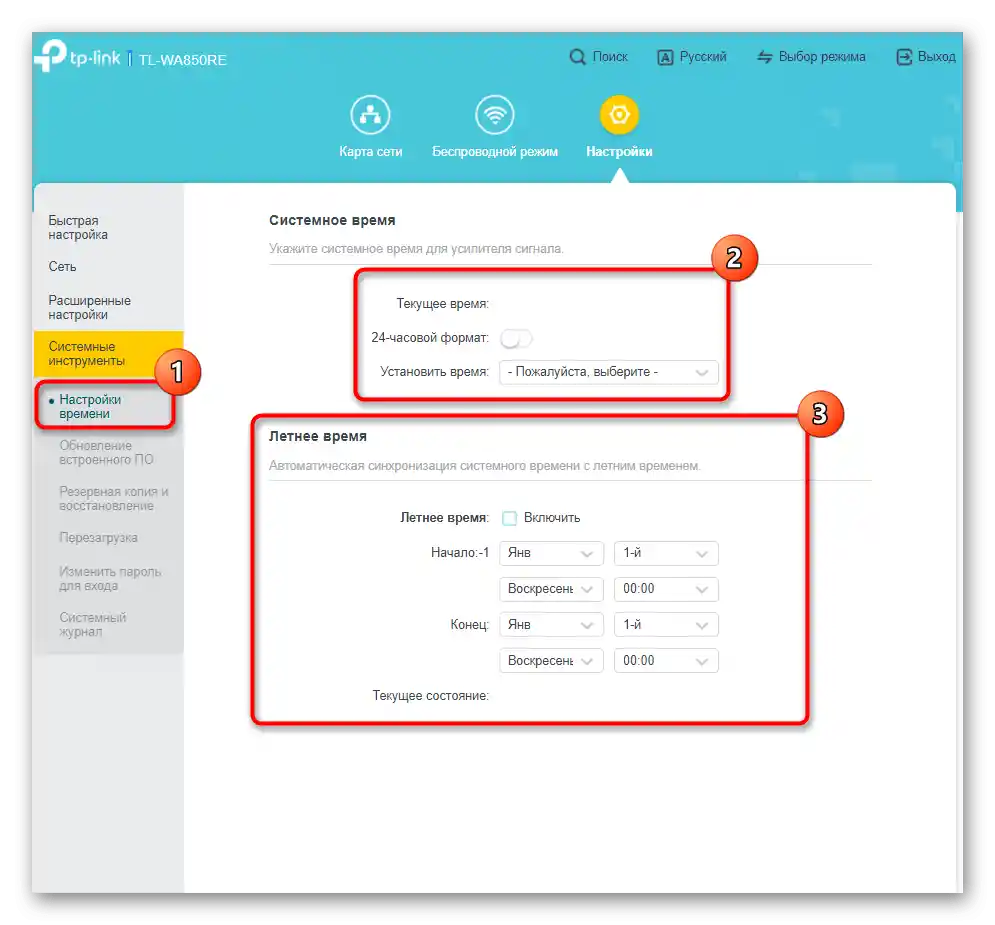
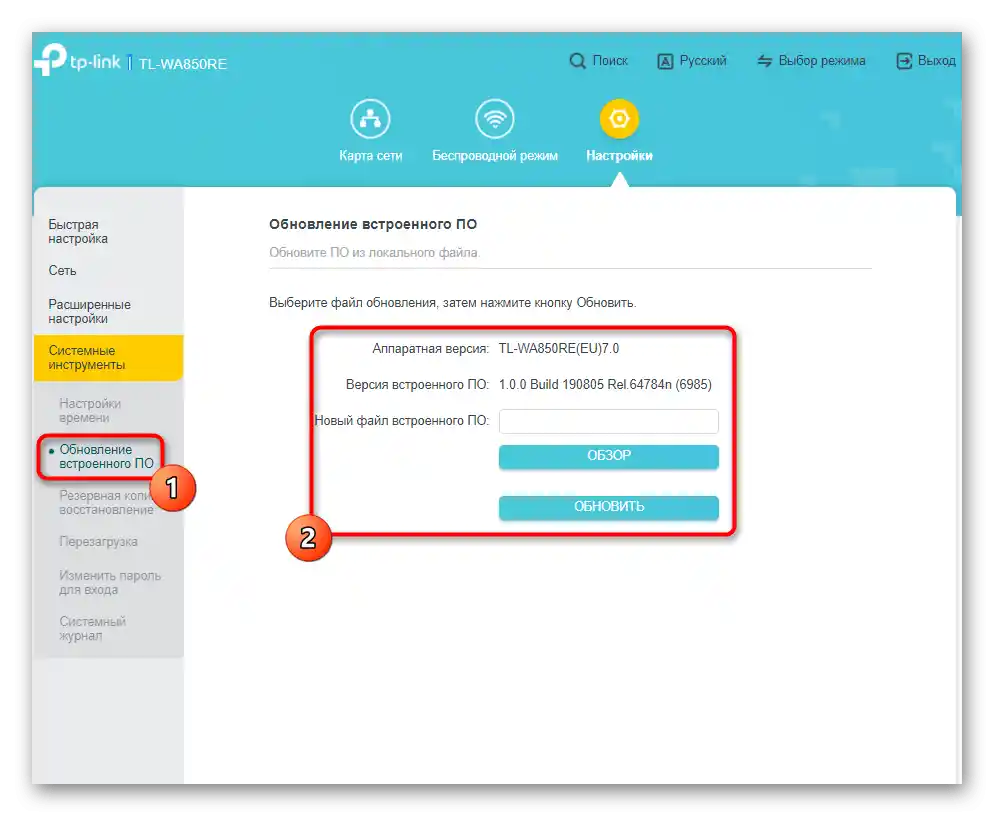
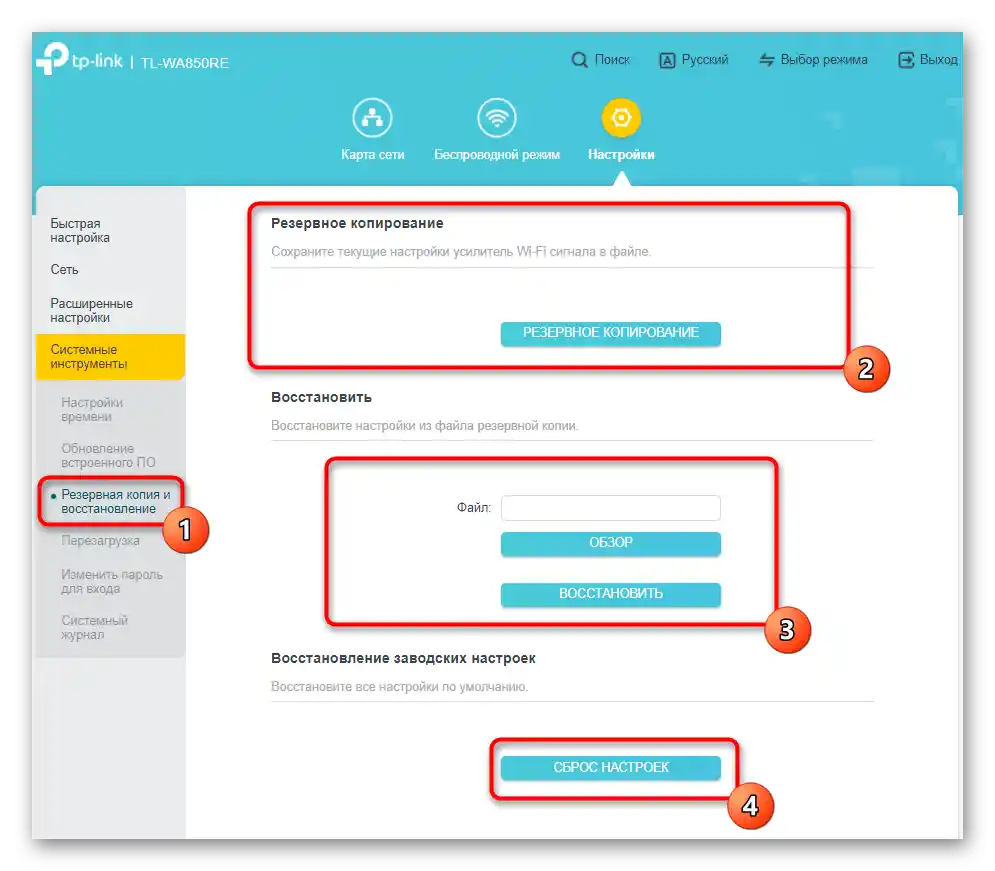
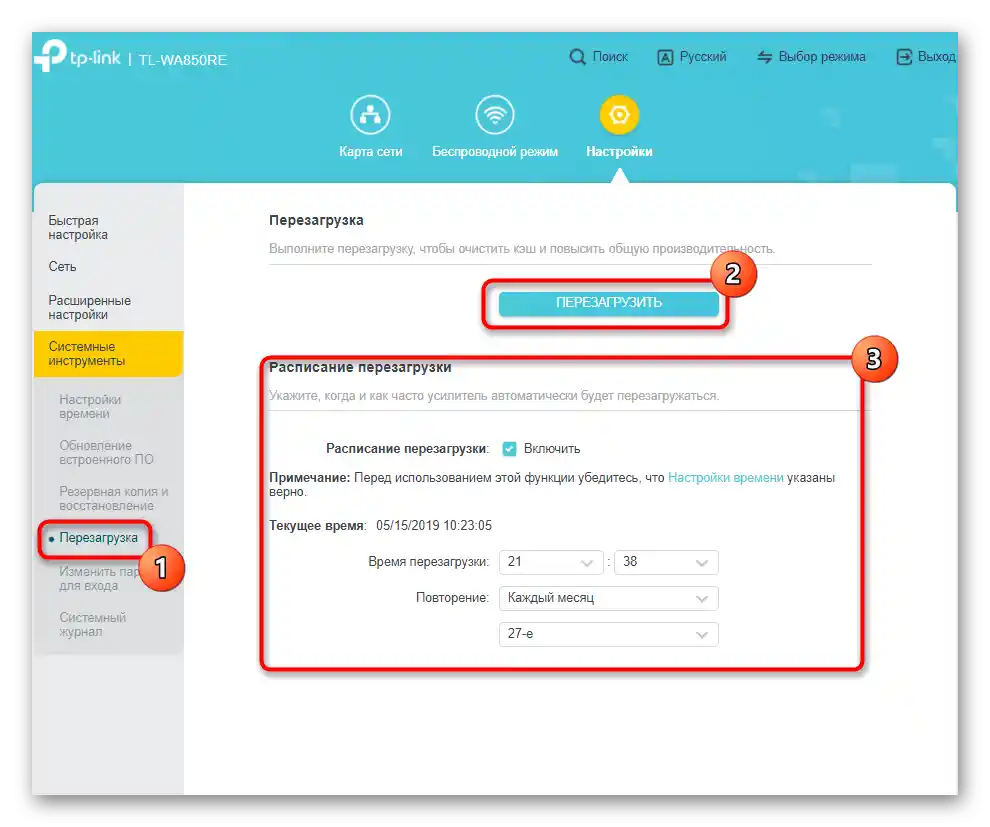
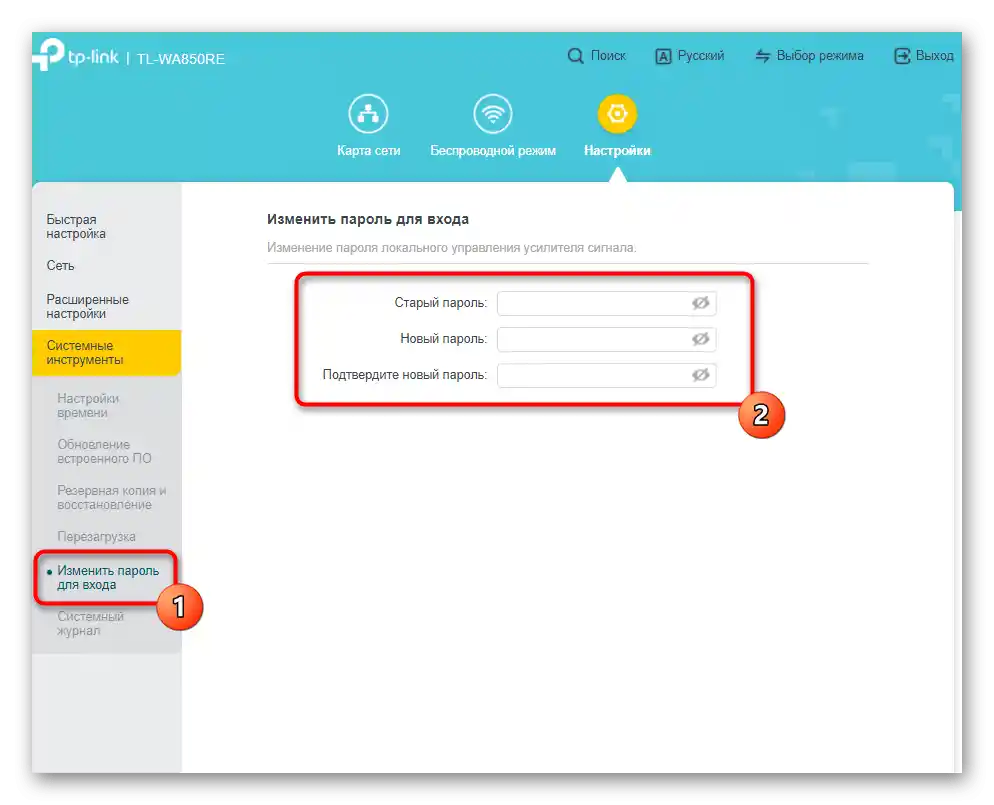
Nyní víte vše o standardním nastavení TP-Link TL-WA850RE jako prostředku pro rozšíření stávající sítě Wi-Fi. Dále bude jako doplňující informace popsáno konfigurace v režimu přístupového bodu a postupy se starou verzí firmwaru, pokud se po připojení ukáže, že vzhled rozhraní se liší od toho, co jste právě viděli.
Nastavení TP-Link TL-WA850RE v režimu přístupového bodu
Pokud si všimnete prvního obrázku tohoto článku, uvidíte, že zesilovač TP-Link TL-WA850RE má Ethernetový port pro připojení, který byl použit i pro spojení s notebookem při nastavení.Lze jej připojit k hlavnímu routeru nebo přímo k síti od poskytovatele, aby se aktivoval zesilovač v režimu přístupového bodu, a vytvořit si vlastní SSID pro Wi-Fi. Ukážeme, jak probíhá přechod do tohoto režimu a jak se vybírají odpovídající parametry.
- Použijte předchozí pokyny pro přihlášení do webového rozhraní zesilovače, poté klikněte na "Výběr režimu" a zaškrtněte položku "Režim přístupového bodu".
- Zařízení se okamžitě restartuje, aby nové parametry nabyly účinnosti, a po vytvoření nového sezení přejděte k "Rychlému nastavení".
- V něm zapněte bezdrátový režim, zadejte název pro přístupový bod a nastavte heslo, které se skládá alespoň z osmi znaků.
- Bude zobrazena informace o tom, že přístupový bod byl úspěšně vytvořen, a pokud heslo není uvedeno, zobrazí se pokyn k přechodu na stránku, kde ho lze nastavit.
- Další okno vás informuje, že rychlé nastavení bylo dokončeno a můžete použít QR kód nebo textové údaje k poskytnutí informací o připojení novým uživatelům.
- Pokud chcete ručně provést změny v aktuálních parametrech TP-Link TL-WA850RE, přejděte do sekce "Bezdrátový režim".
- Tam máte možnost vybrat jakékoli parametry sítě, včetně kanálu, jeho šířky a režimu vysílání.
- Pro změnu bezpečnostních parametrů rozbalte rozbalovací seznam a zadejte doporučený typ šifrování.
- Objeví se řádek pro zadání hesla, kde je třeba napsat samotný klíč pro přístup.
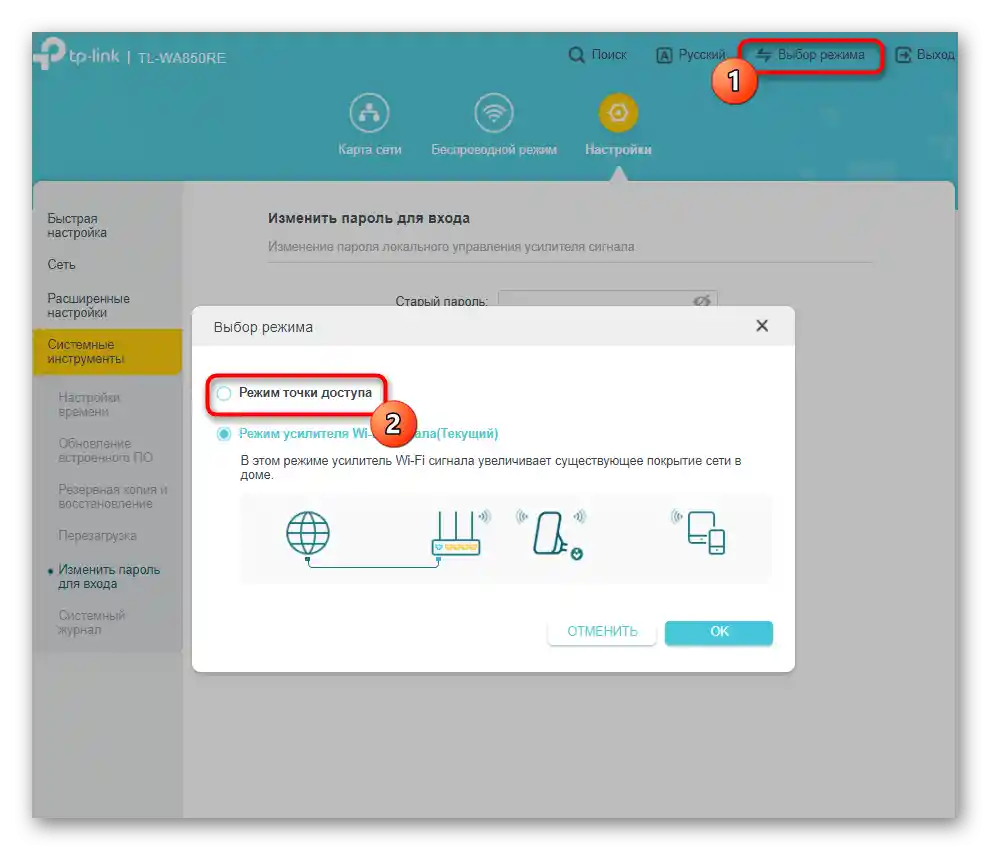
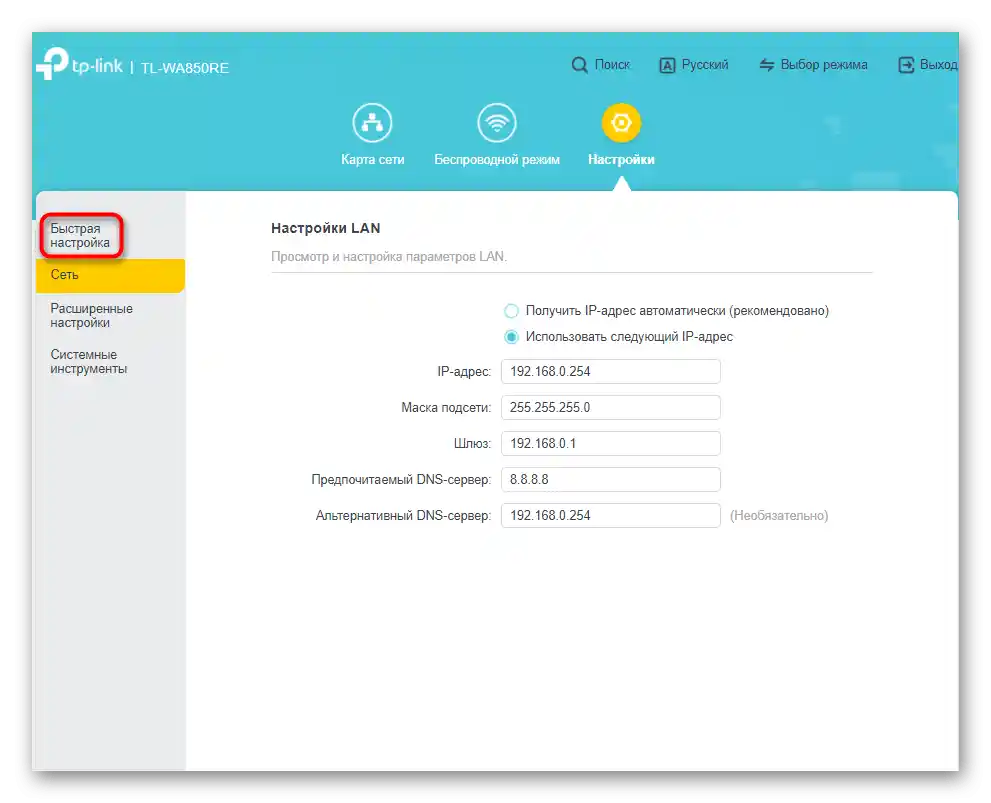
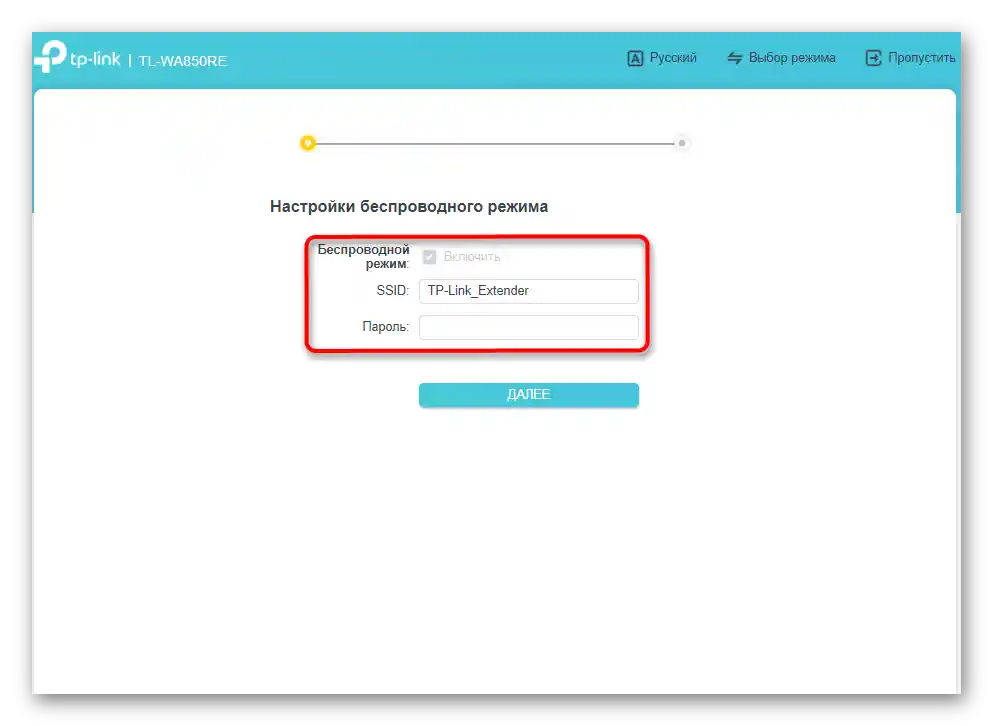
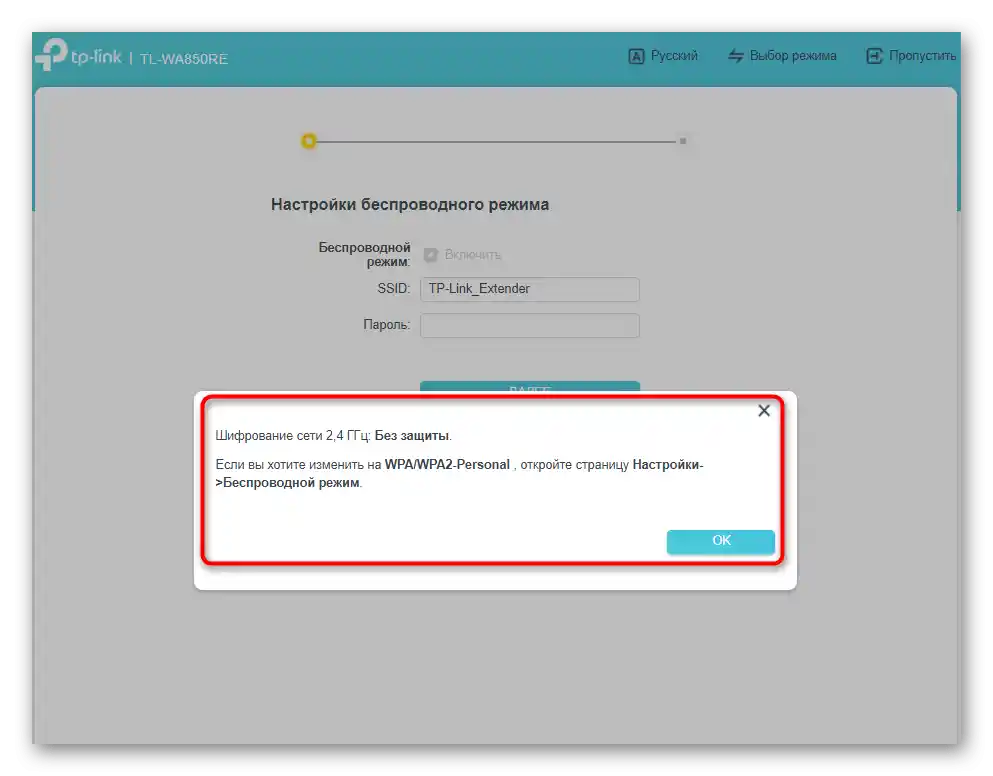
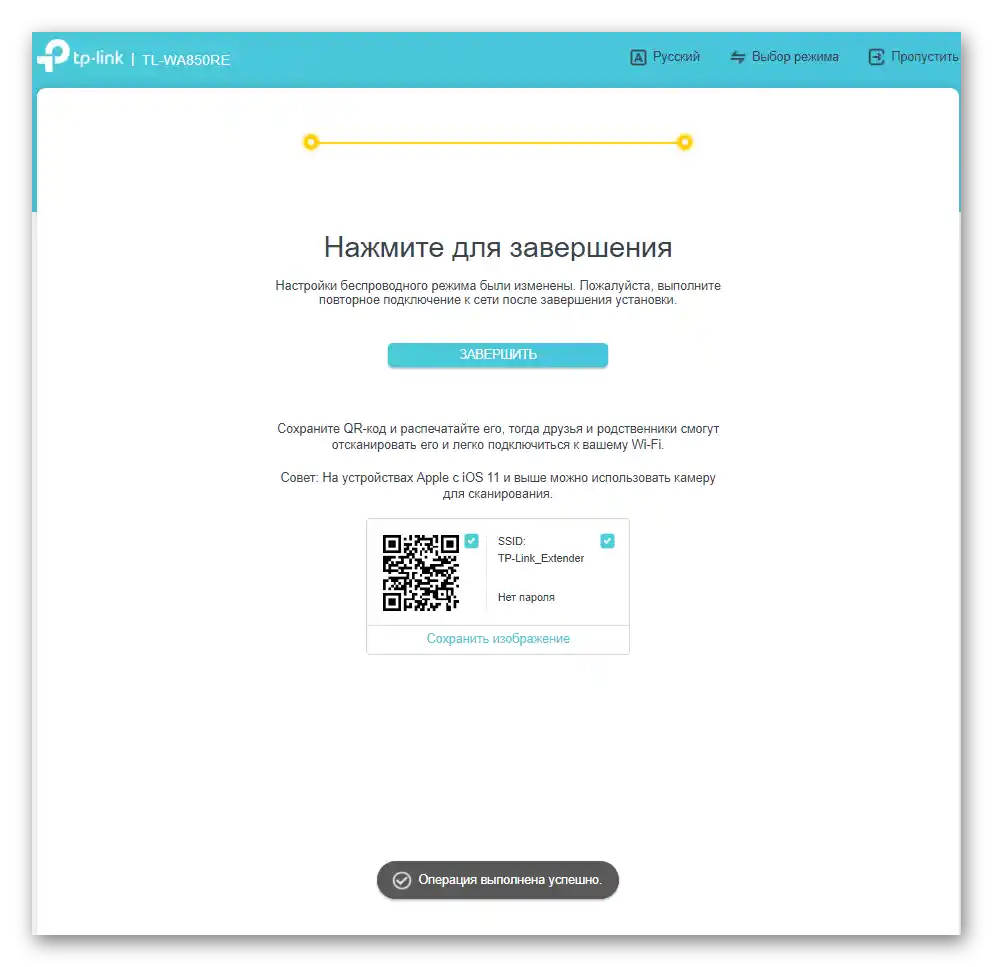
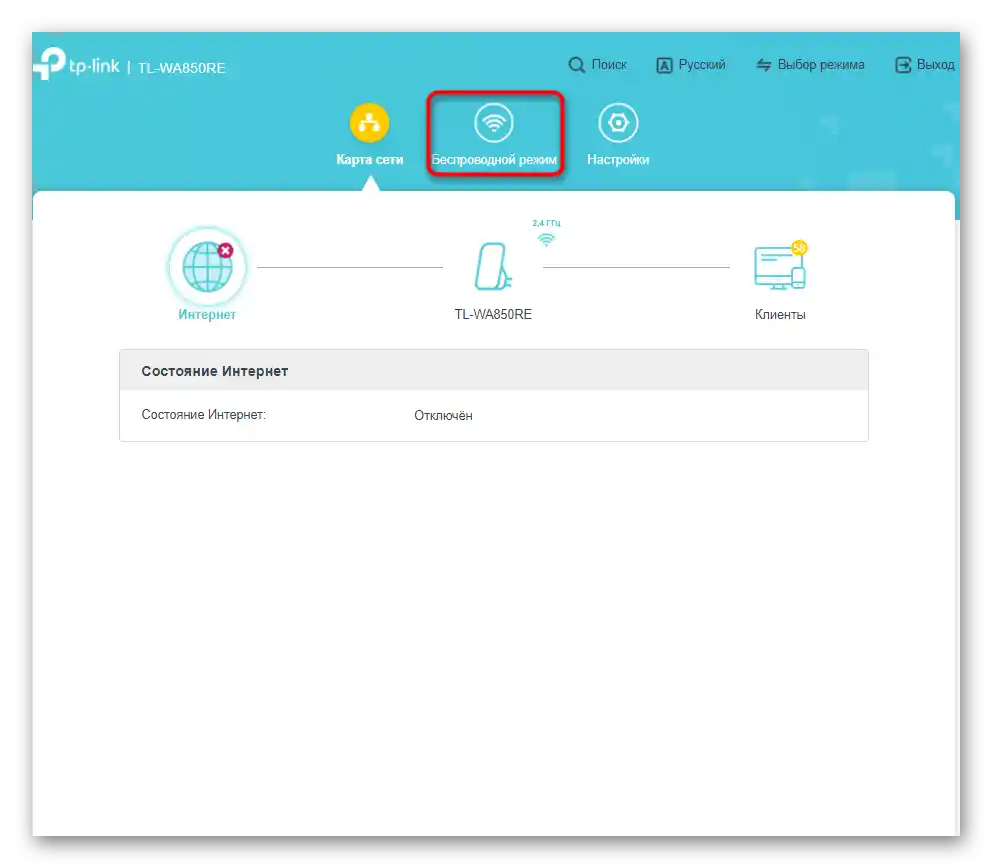
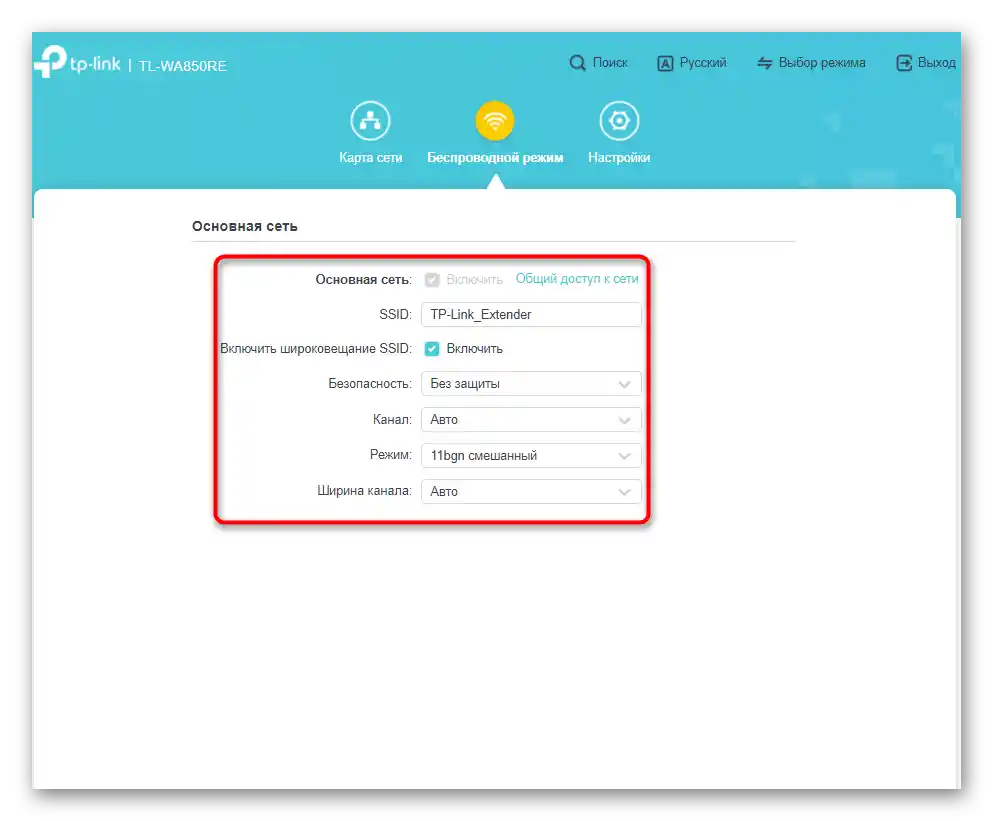
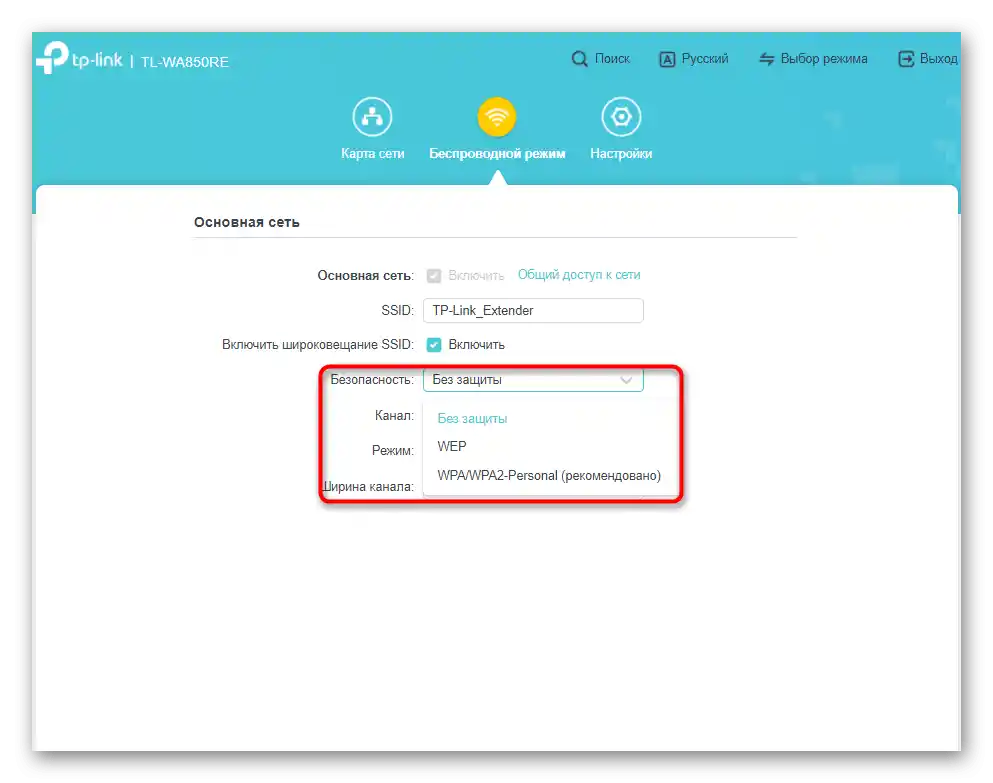
Pokud jde o další pokročilé nastavení zesilovače v režimu přístupového bodu, odpovídají již výše popsaným krokům, proto se v případě potřeby vraťte k nim a nastavte požadované parametry LAN, kontroly přístupu a interakce se systémovými nástroji.
Nastavení TP-Link TL-WA850RE verze 1.2
Na závěr uvedeme příklad krokového průvodce nastavením TP-Link TL-WA850RE v1.2 pro ty uživatele, kteří si tento zesilovač zakoupili již před delší dobou nebo si vzali použitou variantu. Je to proto, že tuto verzi síťového zařízení nelze aktualizovat na firmware, jehož rozhraní bylo demonstrováno výše, a proto zůstává v zeleném provedení starého stylu TP-Link.Princip konfigurace se liší, a proto se zaměříme na důležité kroky, které je třeba provést při interakci s touto verzí zesilovače.
Krok 1: Rychlé nastavení
"Rychlé nastavení" — sekce pro rychlé nastavení základních parametrů potřebných pro normální fungování zařízení. K ní se můžete dostat po autorizaci ve webovém rozhraní, a to stejným způsobem, jak jsme ukázali výše.
- V hlavním menu internetového centra přejděte do sekce "Rychlé nastavení" přes panel vlevo.
- Potvrďte zahájení konfigurace stisknutím tlačítka "Další".
- Starší verze firmwaru ještě vyžadují výběr aktuálního regionu, proto proveďte tuto operaci prostřednictvím rozbalovacího seznamu a pokračujte dál.
- Začne automatické skenování dostupných sítí k připojení, což trvá několik minut.
- Poté se zobrazí seznam dostupných SSID, kde najděte to, ke kterému se chcete připojit, a označte ji zaškrtnutím.
- V této tabulce se zobrazuje úroveň signálu, fyzická adresa zařízení, které poskytuje síť, vybraný kanál a nastavená úroveň zabezpečení.
- Jakmile je zaškrtnuto, klikněte dole na "Další", čímž potvrdíte svůj výběr. Pokud je uvedený bezdrátový přístupový bod chráněn heslem, zobrazí se formulář pro jeho zadání.
- Při vytváření rozšířené sítě vývojáři doporučují samostatně změnit typ šifrování, pokud je to potřeba.
- Dalším krokem je výběr názvu pro rozšířený přístupový bod, který lze zkopírovat z hlavního nebo zcela změnit podle vlastního uvážení.
- Po dokončení se zobrazí seznam s nastavenými parametry připojení. Dole se nachází tlačítko "Exportovat nastavení", které se hodí, pokud chcete ihned vytvořit soubor s zálohou konfigurace.
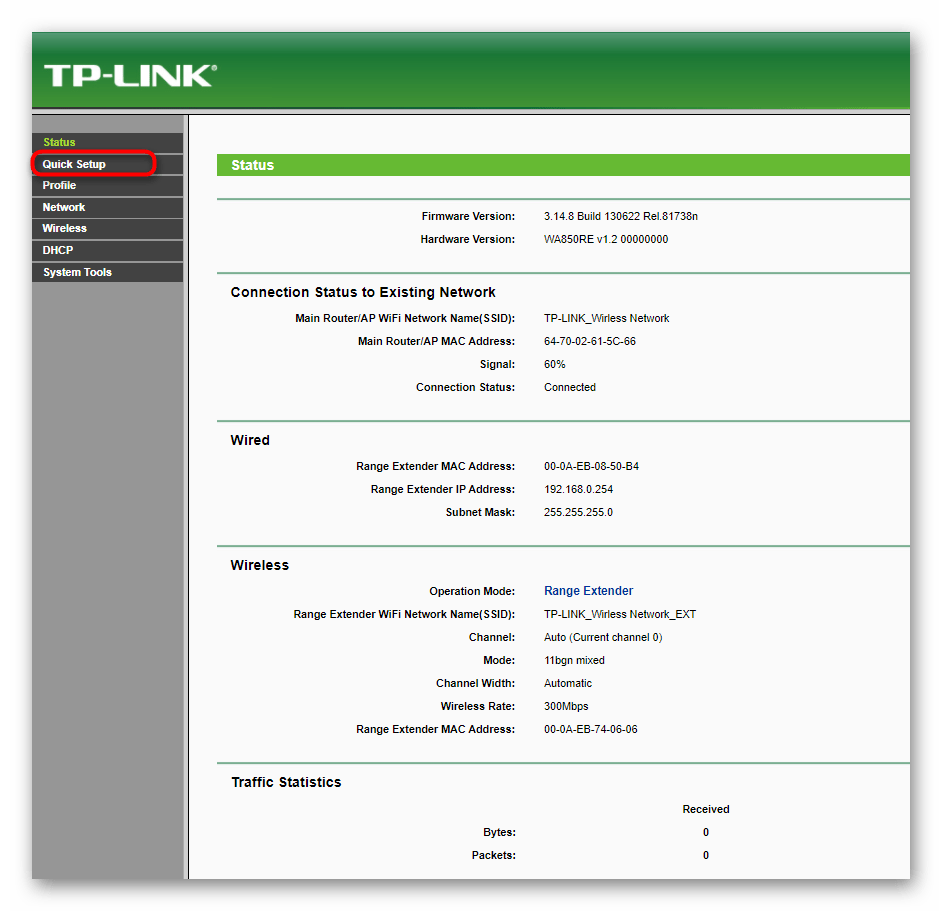
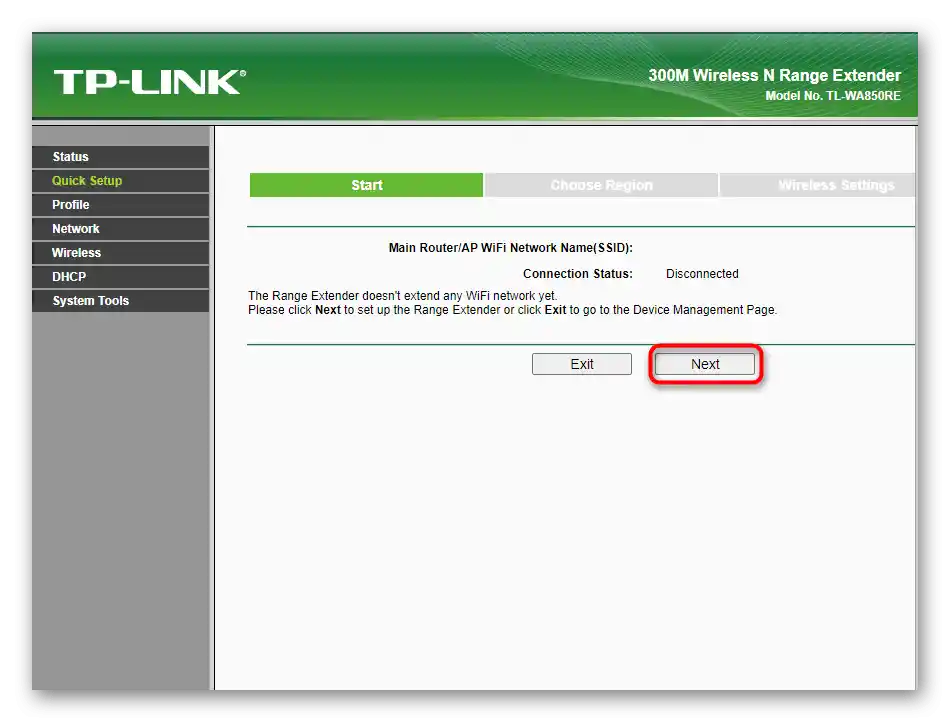
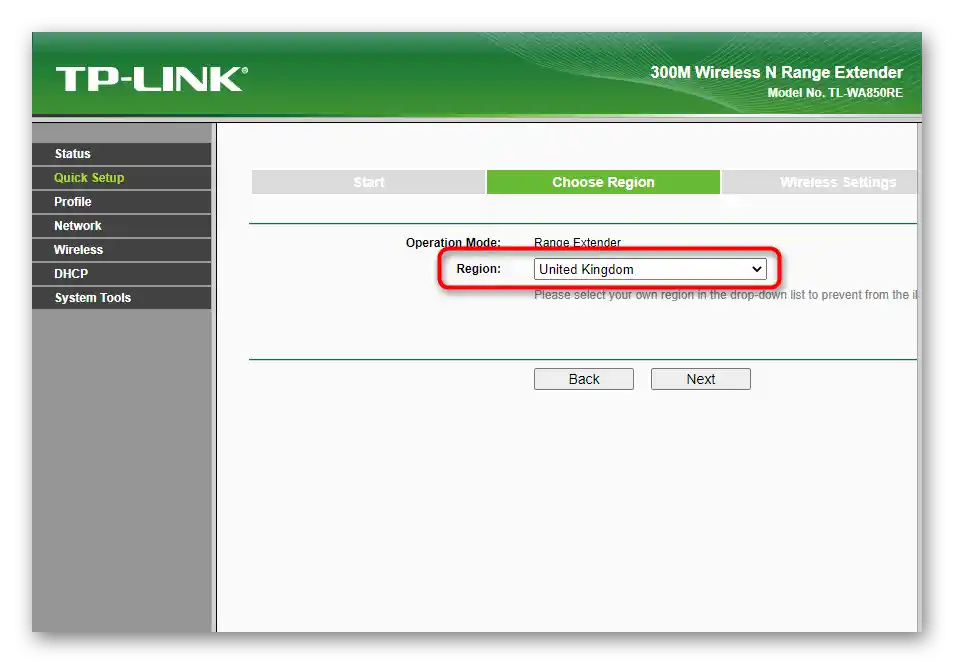
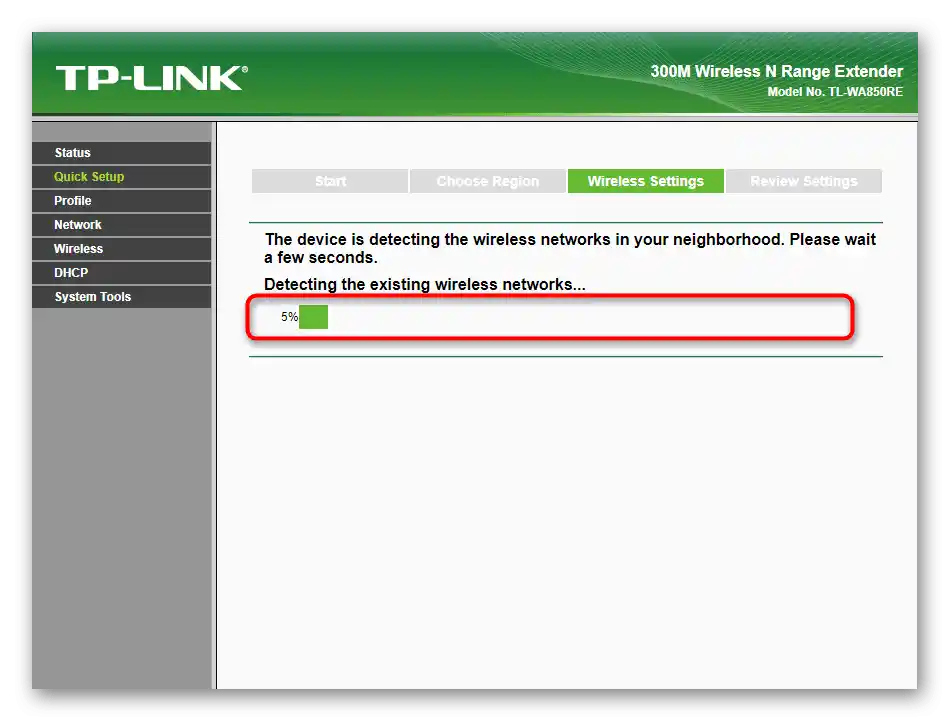
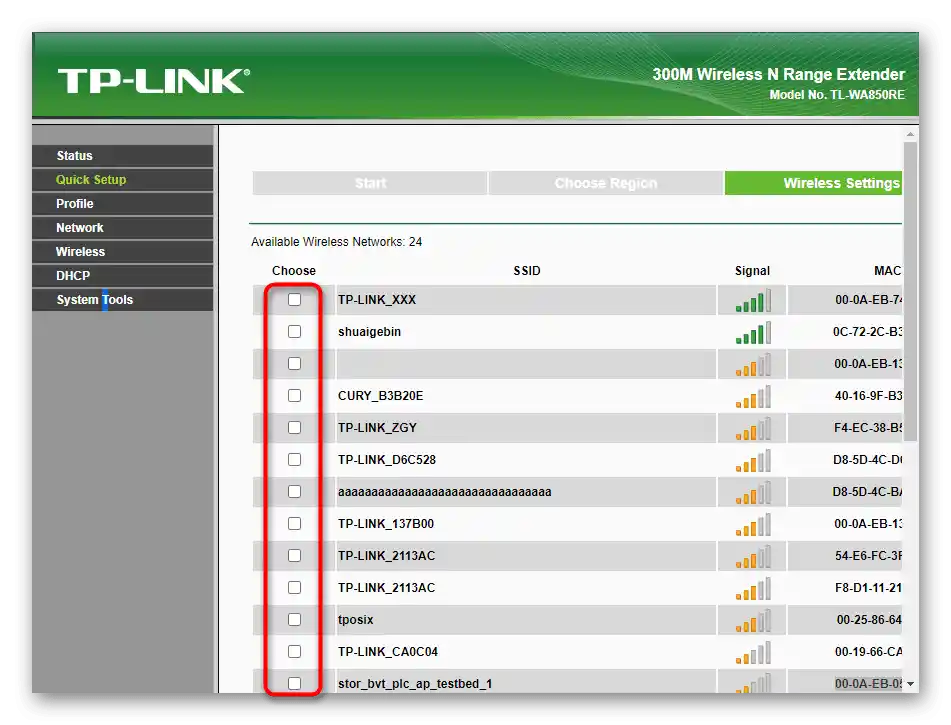
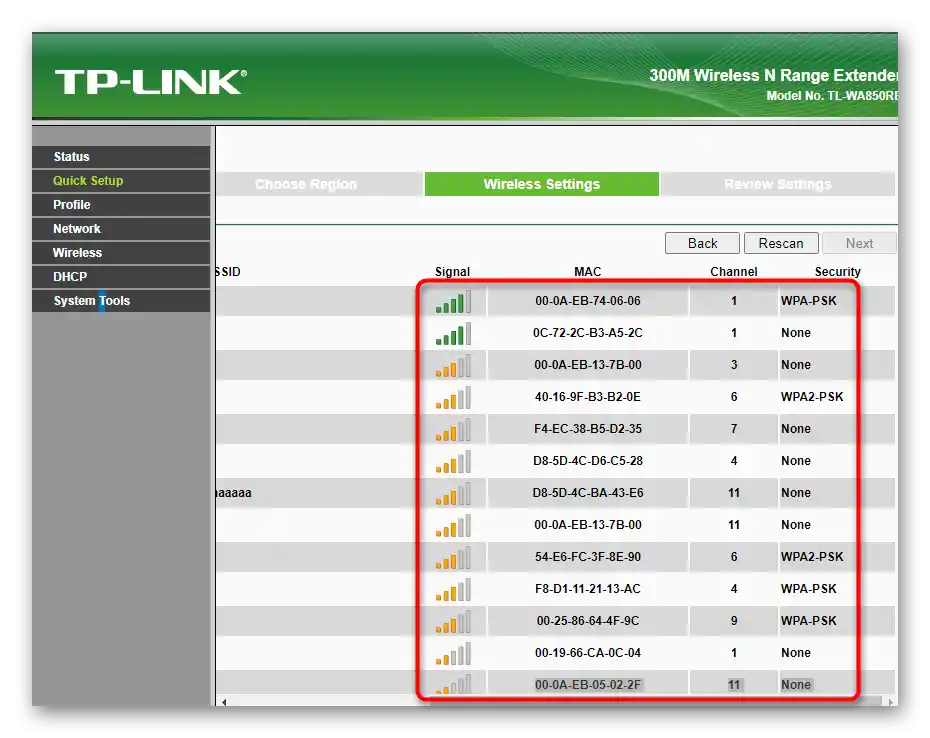
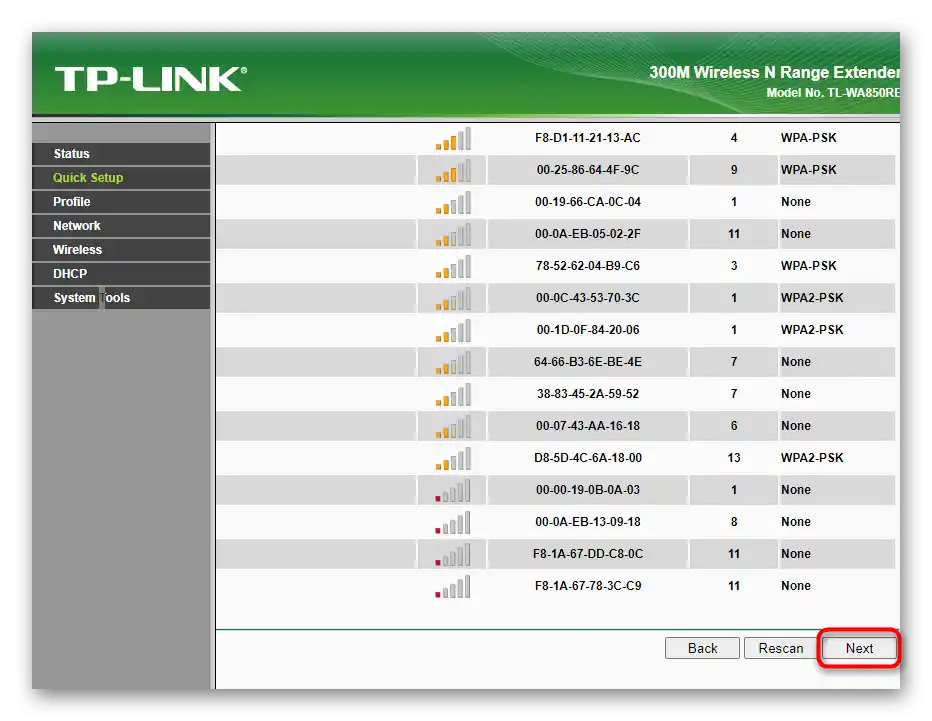
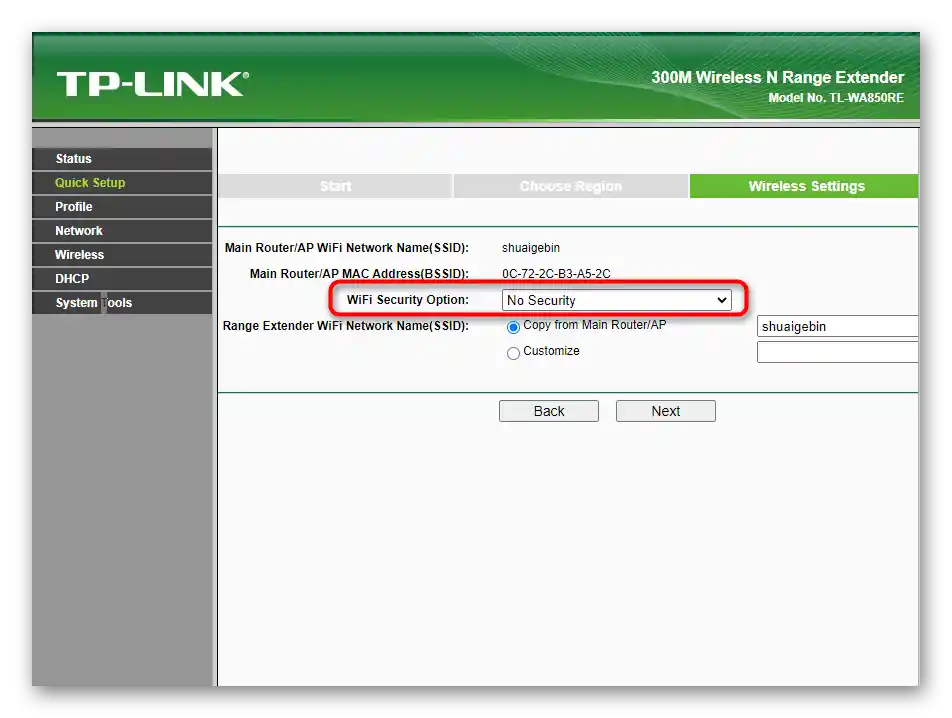
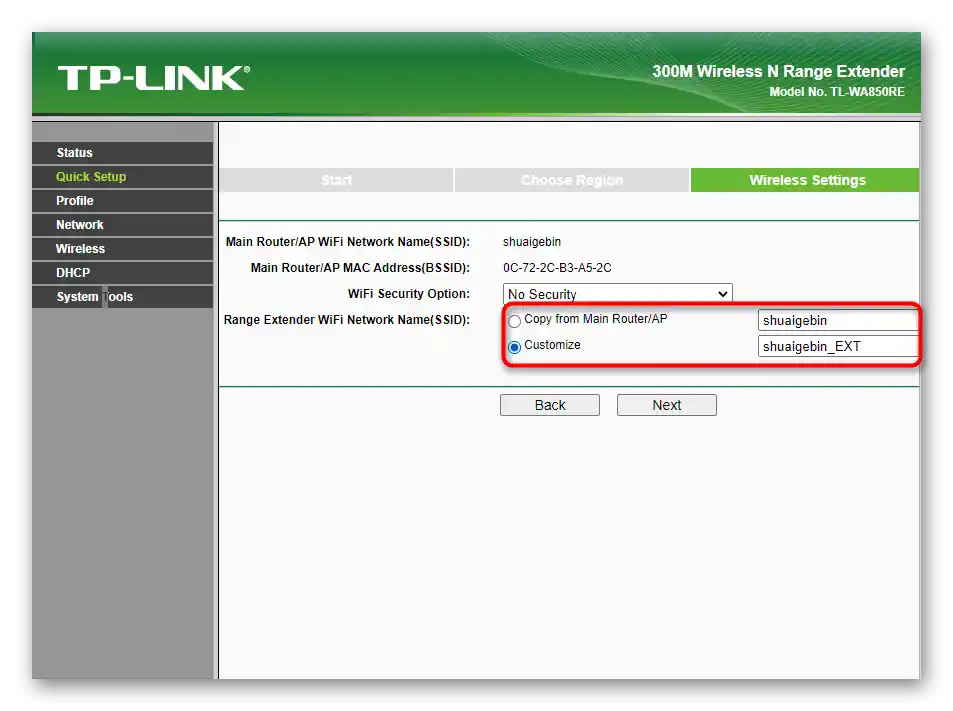
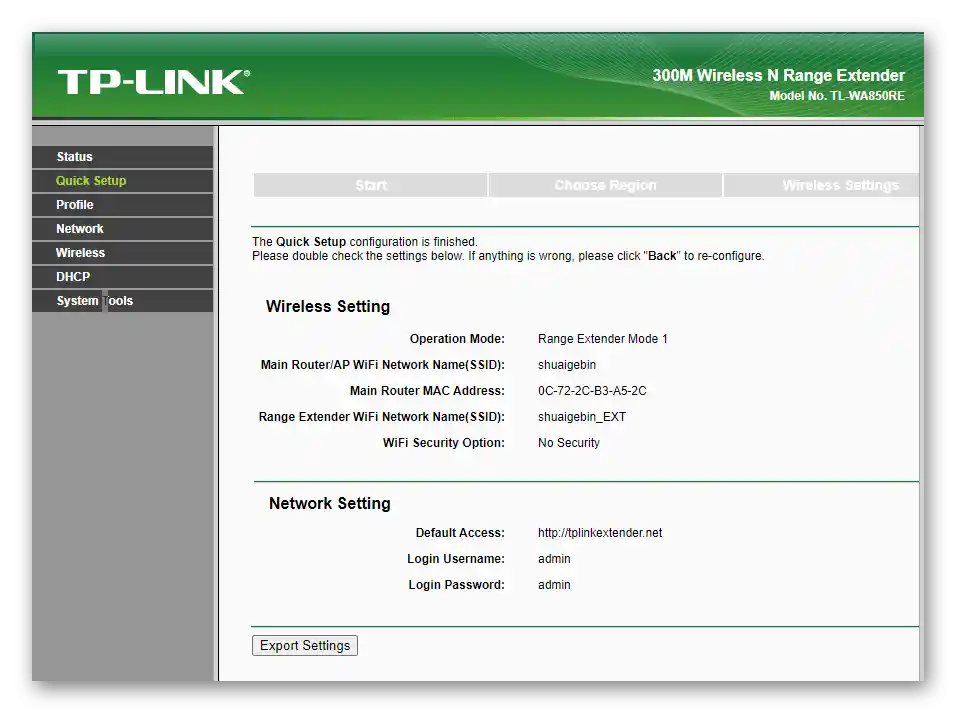
Krok 2: Ruční přidání profilu
Pokud vám předchozí metoda rychlé konfigurace nevyhovuje nebo chcete rychle přepínat mezi několika sítěmi, je nejvyšší čas se zabývat přidáváním profilů s různými konfiguracemi bezdrátové sítě.Pro tento účel proveďte následující kroky:
- Přes hlavní menu přejděte do sekce "Profil", kde klikněte na tlačítko "Přidat".
- Zadejte název profilu, název bezdrátového přístupového bodu, MAC adresu sdíleného zařízení a heslo. Veškeré tyto informace lze zjistit v nastavení používaného routeru.
- Po uložení změn se vraťte na předchozí stránku, zaškrtněte preferovanou síť a klikněte na "Připojit".
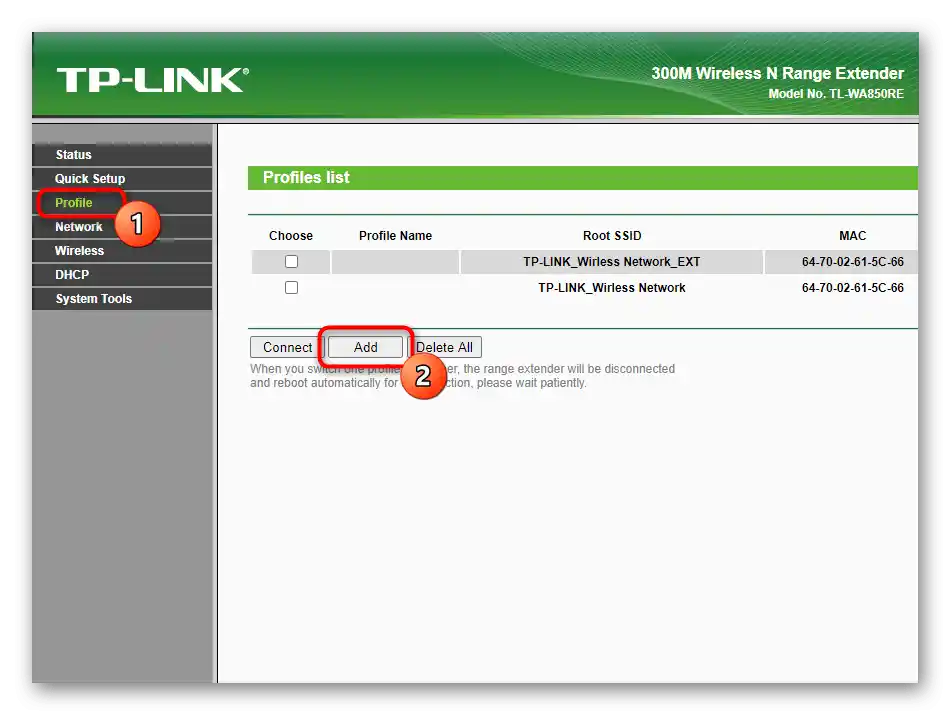
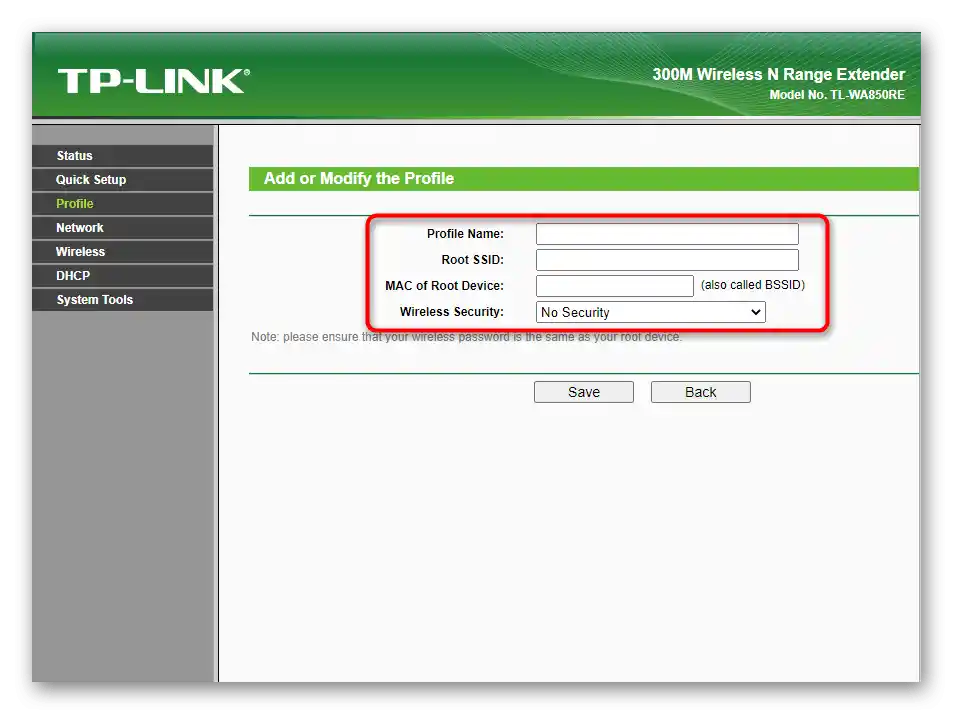
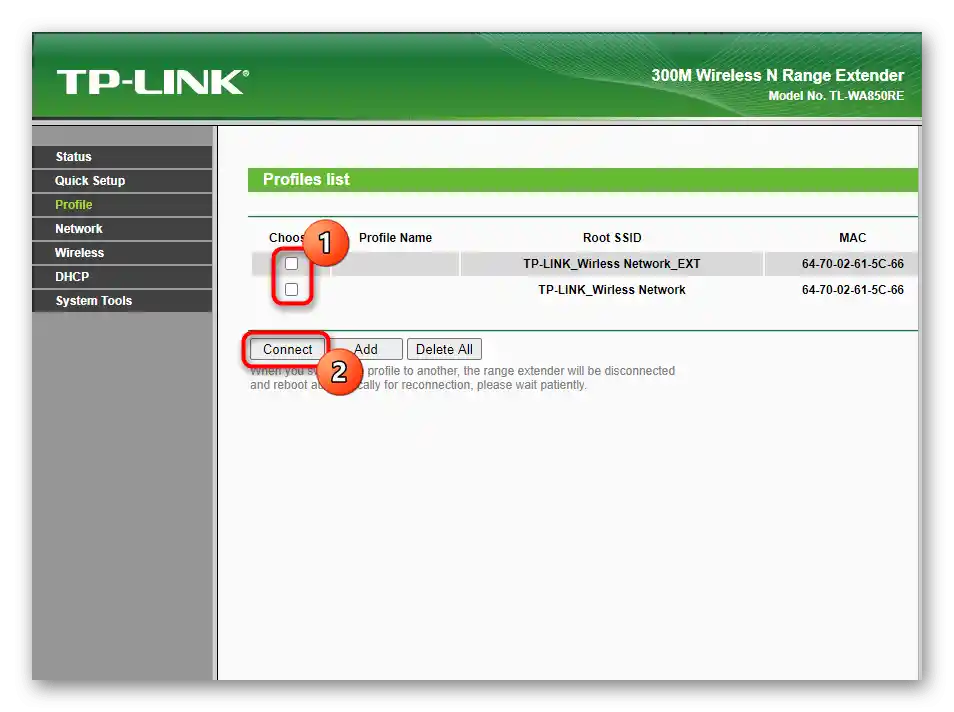
Krok 3: Parametry místní sítě
Pokud má hlavní router nastavená pravidla kontroly přístupu nebo speciální parametry místní sítě, které se liší od výchozích, může být v kategorii "LAN" zesilovače potřeba ručně nastavit IP adresu, přiřadit masku podsítě a bránu. Změny provádějte pouze v případě, že přesně víte, jaké hodnoty je třeba zadat.
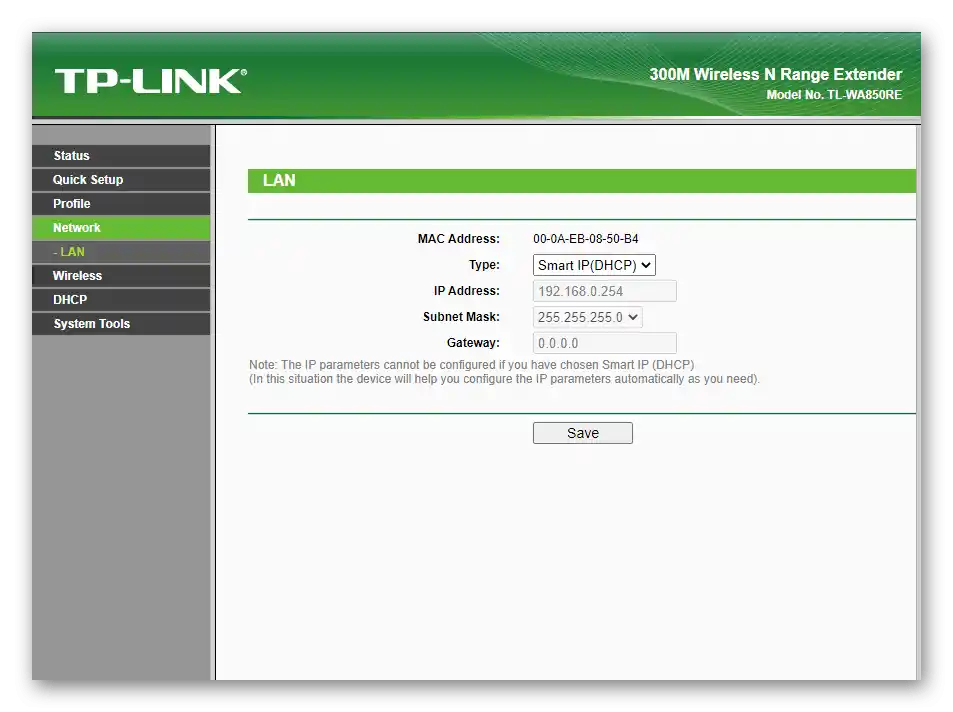
Krok 4: Pokročilé nastavení režimu přístupového bodu
I starší verze zmiňovaného zesilovače může fungovat v režimu přístupového bodu, aniž by rozšiřovala pokrytí, a vytvářela svou síť při připojení Ethernet kabelu. Tento režim se nastavuje přes pokročilé parametry Wi-Fi, z nichž část se vztahuje k běžnému režimu zesilování signálu.
- Rozbalte sekci "Bezdrátové" a vyberte první kategorii — "Nastavení bezdrátového připojení". Zde se upravuje pracovní režim v závislosti na tom, zda chcete sdílet svou síť nebo rozšiřovat stávající, a poté můžete změnit MAC adresu sítě a přiřadit jí název.
- Další kategorie se věnuje výhradně parametrům zabezpečení sítě, kde zaškrtněte doporučený typ šifrování a zadejte heslo, které se skládá alespoň z osmi znaků.
- Nastavení kontroly přístupu se provádí ve stejné sekci, kde nejprve bude potřeba jej aktivovat, pokud jej chcete používat, poté vybrat typ pravidel a přejít k vytváření tabulky, přidáváním zařízení do bílého nebo černého seznamu podle jejich MAC adres.
- Při přidávání se uvádí výhradně MAC adresa a zadává se popis pro vybrané zařízení.Žádná další data při vytváření tabulky nebude třeba zadávat.
- V rozšířených parametrech Wireless vás zajímá pouze výkon vysílače, který by měl být nastaven na "High", aby se zajistila nejlepší pokrytí. Ostatní položky je lepší neměnit, pokud nevíte, za co odpovídají.
- Poslední dvě položky této sekce se týkají prohlížení statistických dat. Můžete se v nich seznámit s průměrnou rychlostí připojení a získat podrobné informace o klientech.
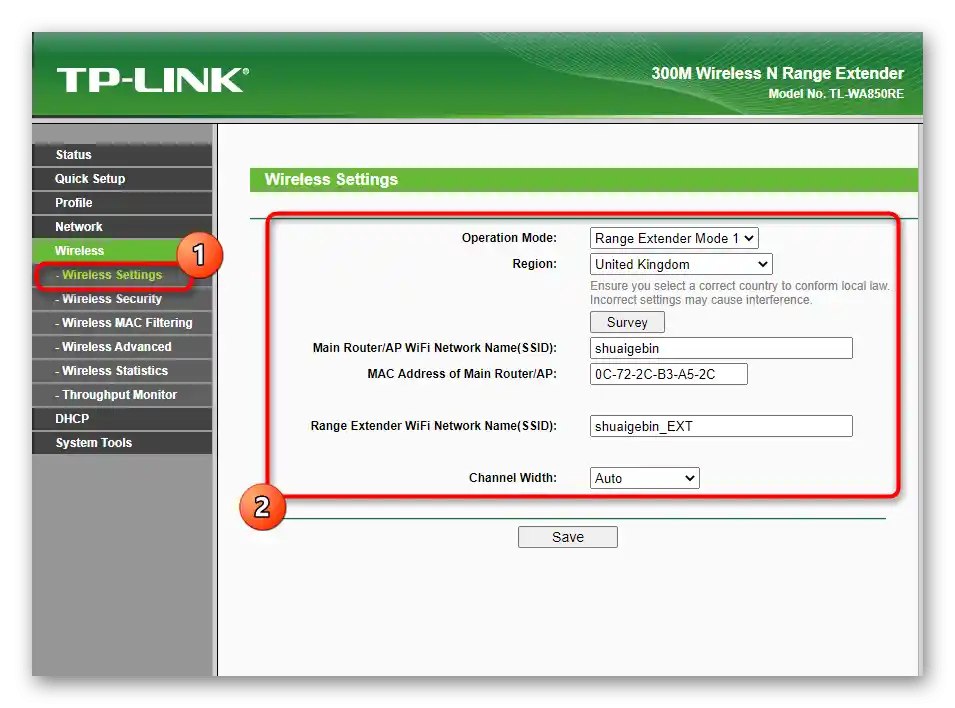
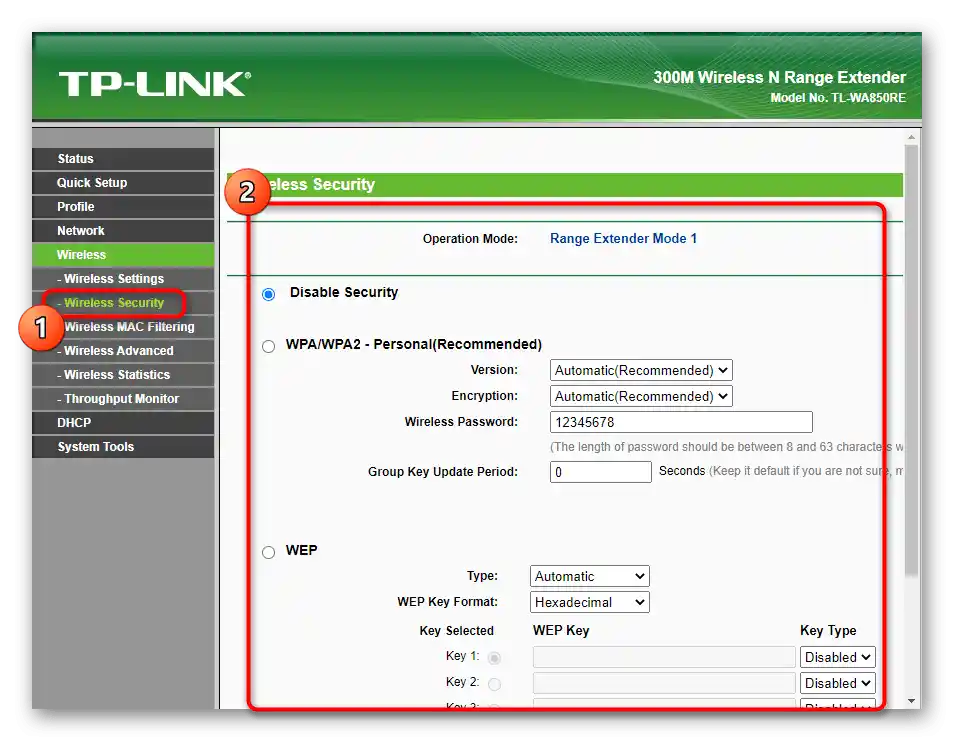
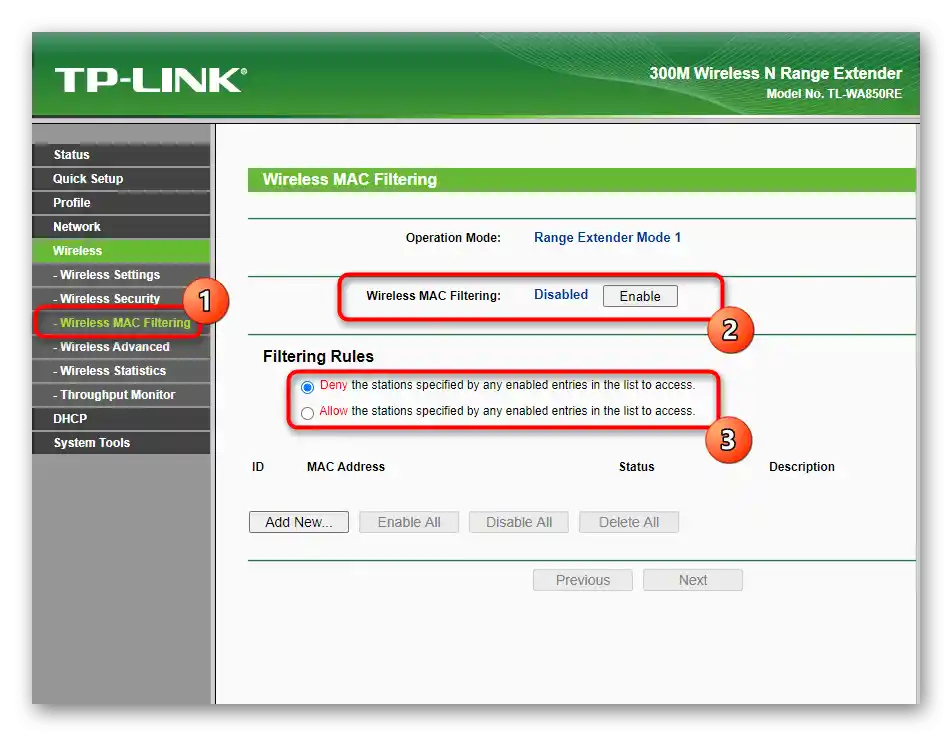
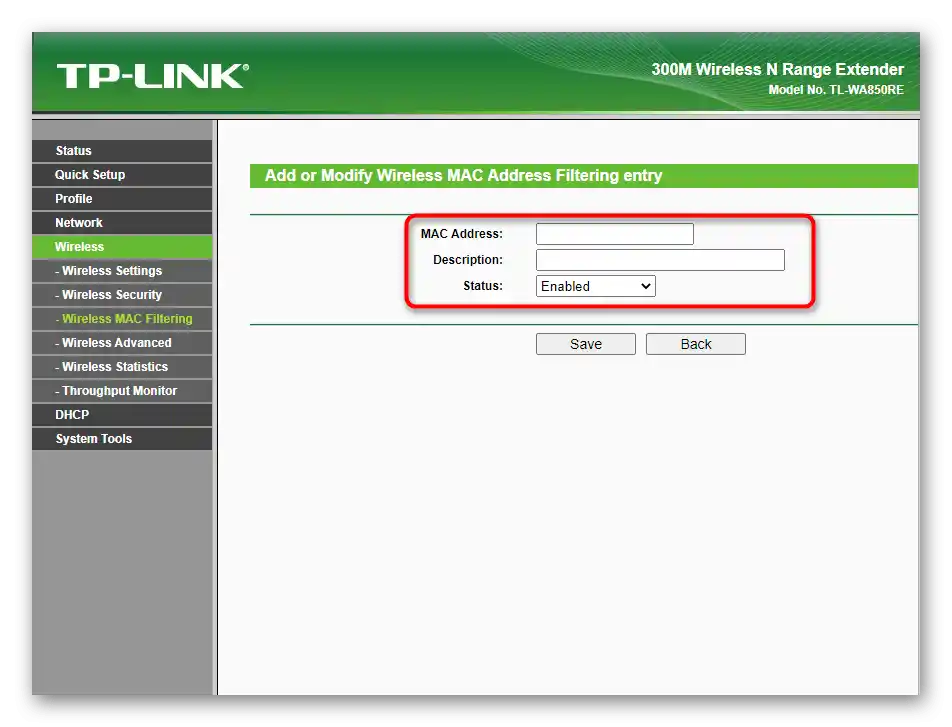
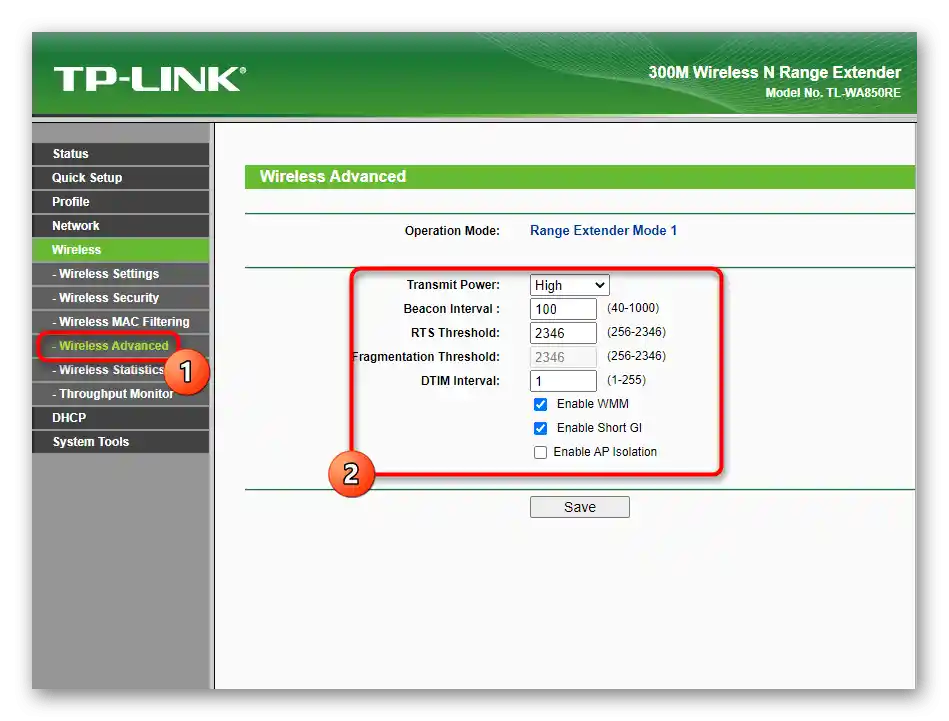
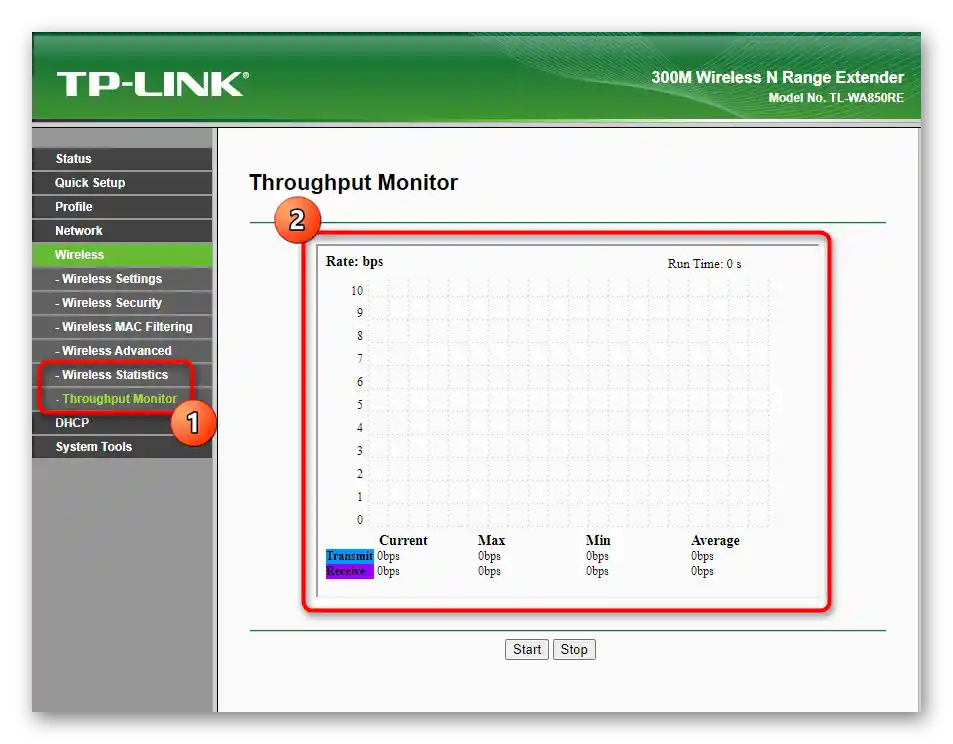
Nezapomeňte, že po provedení jakýchkoli změn je nutné stisknout tlačítko "Save", aby se změny uložily a zařízení se restartovalo. Pokud to neuděláte, při přechodu do jiné sekce se změny automaticky zruší.
Krok 5: DHCP
DHCP — automatické přidělování IP adres pro každého klienta zesilovače — je ve výchozím nastavení vypnuto, protože to není při běžném provozu potřeba. Pokud však používáte zařízení jako samostatný přístupový bod a víte, proč je potřeba DHCP server, aktivujte a nastavte ho v příslušné sekci. Tam je také seznam připojených klientů s zobrazenými IP adresami.
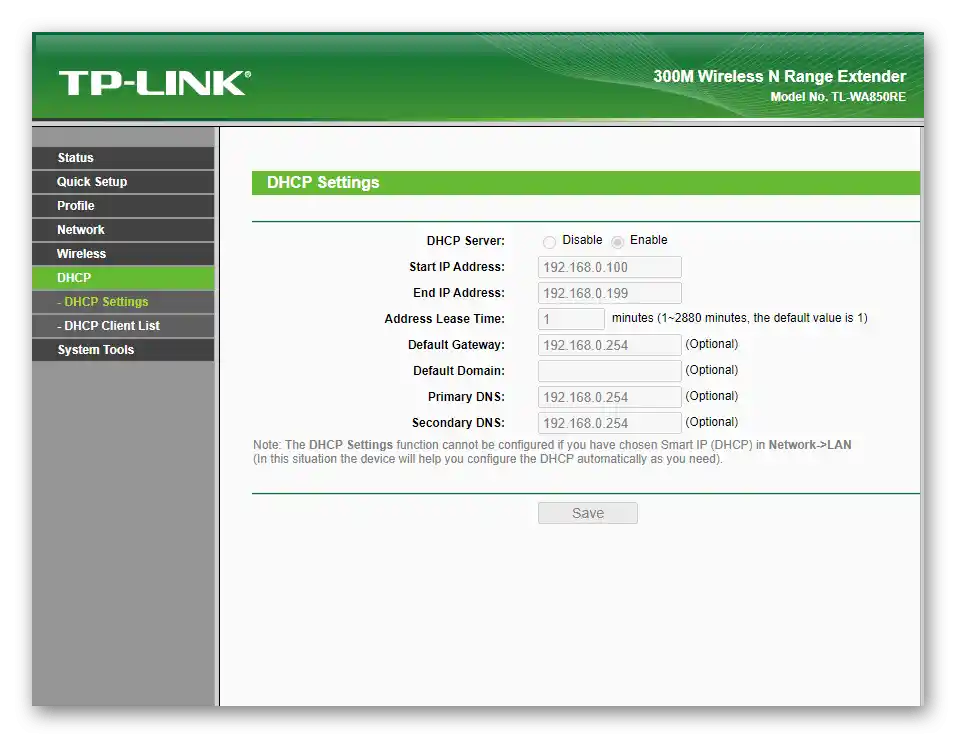
Krok 6: Systémové nástroje
Posledním krokem konfigurace je změna systémových parametrů pomocí vestavěných nástrojů. Všechny jsou standardní a nacházejí se v jakékoli firmwaru routerů a zesilovačů od TP-Link. Projdeme si každou kategorii, abyste pochopili, kde je třeba provést nějaké změny.
- V "Firmware Upgrade" je možnost nahrát soubor s firmwarem a aktualizovat ho. Již jsme zmínili, že aktualizaci na poslední verzi softwaru nebude možné provést, ale na oficiálních stránkách jsou speciální sestavení pro hardwarovou verzi 1.2, která doporučujeme instalovat pouze zkušeným uživatelům.
- Dále následuje "Factory Defaults" a zde je pouze jedno tlačítko, které slouží k obnovení nastavení na tovární hodnoty.Vezměte prosím na vědomí, že kliknutím na něj budou všechny provedené změny odstraněny a zařízení se vrátí do původního stavu.
- Ruční vytvoření zálohy ve formě souboru probíhá v "Backup & Restore", kam by měl být následně nahrán, pokud je potřeba vrátit nějaká nastavení.
- Pro restartování TP-Link TL-WA850RE bez fyzického přístupu k němu použijte kategorii "Reboot", stisknutím tlačítka se stejným názvem.
- "Password" slouží ke změně uživatelského jména a hesla pro autorizaci v webovém rozhraní. Tyto údaje je třeba upravit, pokud máte obavy, že by k nastavením zařízení mohl získat přístup někdo jiný.